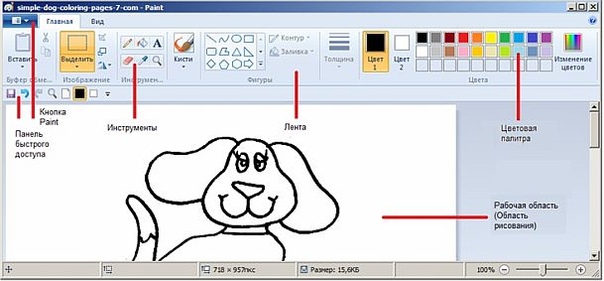Лучшие бесплатные и платные программы для рисования на компьютере
Adobe Photoshop и Illustrator — инструменты художников, дизайнеров и иллюстраторов, которые не нуждаются в представлении. Но у них есть много конкурентов. Рассказываем, какие программы для рисования и обработки изображений можно выбрать — опытным, начинающим пользователям и детям.
Бесплатные программы для рисования: топ-8
Программа для рисования Krita — растровый графический редактор с открытым кодом, который распространяется абсолютно бесплатно. Предусмотрена полноценная работа со слоями и настраиваемый холст, есть более 100 кистей (можно загрузить и свои), фильтры, маски, а гибкое меню легко редактируется. Используется начинающими и продвинутыми художниками для создания иллюстраций, комиксов и анимаций.
Используется начинающими и продвинутыми художниками для создания иллюстраций, комиксов и анимаций.
- Плюсы. Главный — широкая функциональность доступна без подписок. Если нужна бесплатная программа для рисования на русском, Krita вполне подойдет: интерфейс переведен за редкими исключениями. В сети много пошаговых уроков, а на официальном сайте — инструкции и разборы типовых проблем (на английском языке).
- Минусы. Загружать свежие версии программы нужно в ручном режиме, автоматическое обновление возможно при покупке платной версии, например, в Steam. После обновлений возможны ошибки, которые вскоре исправляются. Есть инструменты для работы с текстом, но они ограничены.
- Платформы. Windows, macOS, Linux.
Inkscape
Официальный сайт этой программы для рисования на ПК отличается дружелюбием и краткостью — он быстро и сухо знакомит со всеми возможностями софта для работы с векторной графикой. Среди них: простые контуры от руки, перо, фигуры, градиенты, группировка, перевод растровой картинки в векторную и многое другое.
Среди них: простые контуры от руки, перо, фигуры, градиенты, группировка, перевод растровой картинки в векторную и многое другое.
- Плюсы. Есть сообщество и уроки для знакомства с Inkscape. Достаточно фильтров и функций, в том числе необычных — например, для создания сложных узоров.
- Минусы. Может долго загружаться и «подвисать» даже на современных гаджетах.
- Платформы. Windows, macOS, Linux.
Еще один отличный вариант, когда нужно скачать программу для рисования бесплатно. В GIMP получится не только создавать иллюстрации с нуля, но и ретушировать фотографии — есть фильтры, цветовые каналы, кривые и многое другое. Если чего-то для работы не хватает, решить проблему можно с помощью сторонних программных модулей, создания персональных кистей или загрузки пользовательских пакетов.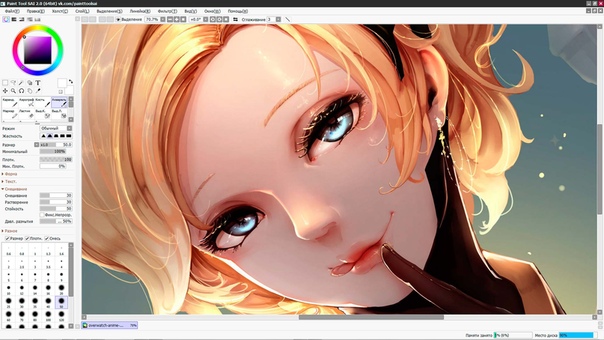
- Плюсы. Кроссплатформенность, работа на планшетах. Есть инструкции и уроки на русском языке.
- Минусы. Некоторые пользователи отмечают недочеты в работе слоев. Специфический интерфейс, к которому нужно привыкнуть. Обновления — только вручную через сайт GIMP.
- Платформы. Windows, macOS, Linux.
FireAlpaca
Простая графическая программа для рисования, освоить которую реально без опыта. Левая панель меню — стандартные кисти, ластик, заливка, выделение, текст, фигуры, градиенты и так далее. Сверху — вторая панель инструментов: линейки, сглаживание, коррекция. Также на экране — цветовая панель и демонстрация кисти, а в правой части — управление холстом и слоями. Словом, все необходимое и на виду.
- Плюсы. Нетребовательна к характеристикам ПК.
 Удобна для начинающих. Совместима с планшетами, чувствительна к нажиму пера. Есть шаблоны для комиксов.
Удобна для начинающих. Совместима с планшетами, чувствительна к нажиму пера. Есть шаблоны для комиксов. - Минусы.
- Платформы. Windows, macOS
MediBang Paint Pro
Интерфейс и функционал практически идентичен тому, что реализован в FireAlpaca, хотя MediBang Paint позиционируется как одна из лучших программ для рисования в конкретном стиле — манги. MediBang Paint предлагает 50 кистей, набор шрифтов и порядка 800 шаблонов и фонов для японских комиксов.
По сравнению с FireAlpaca в MediBang больше полезных и прикладных кистей. Фото: скриншот экрана- Плюсы. Можно скачать не только на ПК, но и на смартфон или планшет — есть версии программы для рисования на Android, iPhone и iPad. Поддерживается совместная работа над файлом и выгрузка документов в облако.

- Минусы. Нет инструментов для 3D-перспективы, как в FireAlpaca. Максимальная функциональность доступна по Premium-подписке.
- Платформы. Windows, macOS, iOS, Android.
MyPaint
Мартин Ренольд создал MyPaint почти 20 лет назад как программу для рисования на графическом планшете — но сейчас она доступна и на ПК. Кисти здесь удобно сгруппированы и имеют множество настроек, есть немало функций для работы с цветом: смешивание, размытие и другие. Удобная деталь — блокнот-черновик, где можно делать пробные штрихи и мазки.
- Плюсы. Реалистичность кистей. Бесконечный холст. Интерфейс без обилия кнопок и отвлекающих элементов, чтобы сосредоточиться именно на изображении.
- Минусы. Наборы кистей обновляются, но их нужно скачивать отдельно. Нет функций для векторной графики.

- Платформы
Paint.NET
В числе плюсов этой программы для рисунков создатели называют простой интерфейс, для знакомства с которым не нужны уроки — хотя они в сети есть, и в изобилии. Paint.NET подходит для редактирования фото, создания своих изображений, работает со слоями, имеет инструменты для стилизации кадров.
Заменой «Фотошопу» его не назовешь, но и от классического Paint он ушел довольно далеко. Фото: скриншот экрана- Плюсы. Не замедляет работу ПК, функционирует на старых устройствах. Есть много групп фильтров и эффектов, можно расширить возможности за счет плагинов.
- Минусы. Не подойдет для поклонников техники Apple — скачать программу для рисования можно только на Windows. Автоматически обновляется при покупке платной версии через Microsoft Store.
- Платформы. Windows
Tux Paint
Tux Paint в нашем перечне стоит особняком, так как это программа для рисования для детей и ориентирована именно на пользователей 3−12 лет.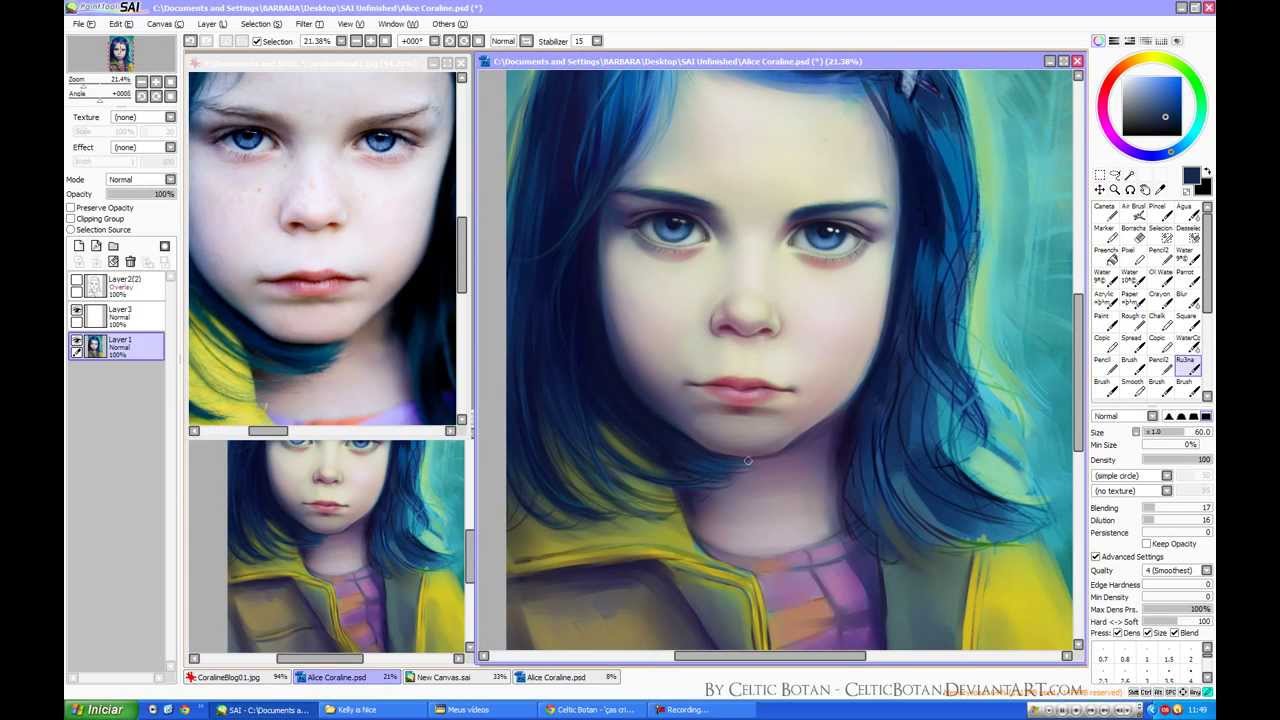 Здесь крупные значки, забавные звуковые эффекты, помощник-пингвин, анимированные кисти и готовые штампы для рисования.
Здесь крупные значки, забавные звуковые эффекты, помощник-пингвин, анимированные кисти и готовые штампы для рисования.
- Плюсы. Автосохранение рисунков. Адаптированные для детей возможности и интерфейс. Поддержка русского языка.
- Минусы. Это приложение для рисунков не подойдет для профессионального использования опытными художниками — впрочем, Tux Paint для мастеров и не предназначена.
- Платформы. Windows, macOS, Linux, Android
Платные программы для рисования на планшете и ПК: топ-7
PaintTool SAI
Растрово-векторный редактор от японских разработчиков. Эта простая программа для рисования задумывалась как софт для создания аниме и манги, но подходит и для других стилей. Есть горячие клавиши, сглаживание линий, работа со слоями и сразу несколькими файлами, базовые инструменты художника и возможность создавать свои.
- Плюсы. Моментальный отклик, работа даже на слабых гаджетах. Простое меню, подходящее на начинающих. Поддержка планшетов и русского языка. Бесплатный период на месяц.
- Минусы. Программа для художников профессионального уровня может оказаться недостаточно функциональной.
- Платформа. Windows.
- Цена. Ок. 3200 ₽
SketchBook Pro
Отличный инструмент для создания набросков, скетчей и иллюстраций разной сложности. Вызывает симпатию сразу после установки — за счет красивого и легкого интерфейса. В SketchBook Pro — сотни настраиваемых кистей, которые рисуют естественно, как их физические аналоги. Предусмотрены направляющие, градиентные заливки, разные режимы наложения слоев, инструменты симметрии и другие возможности, полезные в приложении для рисунков.
- Плюсы. Есть каталог кистей, иконок, текстур, которые можно загрузить бесплатно. Установить программу на мобильное устройство получится без подписки. Хорошая отзывчивость к стилусу.
- Минусы. Ограниченный функционал в бесплатной мобильной версии.
- Платформа. Windows, macOS, iOS, Android.
- Цена. $19.99.
Procreate
Приложение для художников, которые хотят быть мобильными в работе, использовать планшет и создавать не только наброски и арты, но и анимацию и 3D-проекты. Procreate прост в управлении, поддерживает управление жестами и касаниями, имитирует рисование на бумаге, предлагает сотни кистей и еще сотни настроек к ним. Главный плюс — обилие второстепенных вспомогательных функций: от магнитных направляющих и выравнивания до создания личной палитры и добавления референса в рабочую область.
- Плюсы. Много инструментов для точной работы — с цветом, линиями, кистями. Частые обновления и улучшения, непрерывное автосохранение. Можно импортировать проект в PSD и продолжить работу в другом редакторе. Удобно рисовать в дороге, нет привязки к ПК.
- Минусы. Эксклюзив Apple — подходит только для планшетов и смартфонов бренда. При небольшой оперативной памяти сложные и многослойные проекты могут «висеть».
- Платформа. iPadOS, iOS.
- Цена. 1190 ₽
Clip Studio Paint
Еще одна программа для рисования на компьютере, планшете или смартфоне, которая задумывалась как софт для японских комиксов, но нашла пользователей и за кругом поклонников этого жанра. В арсенале — сотни кистей (дополнительные загружаются из библиотеки), поддержка растровой и векторной графики, слои и множество персональных настроек. Особенность — коллекция 3D-шаблонов, которые легко превратить в персонажа.
Особенность — коллекция 3D-шаблонов, которые легко превратить в персонажа.
- Плюсы. Множество функций для рисования, в том числе создание анимации. Сходство с интерфейсом «Фотошопа». Бесплатная пробная версия на 3 месяца.
- Минусы. Максимум возможностей открывается при покупке самой дорогой подписки. Больше подходит для рисования, а не обработки изображений.
- Платформа. Windows, macOS, iOS, Android.
- Цена. $49,99—219,00.
ArtRage
В ArtRage есть масляная краска, акрил, карандаш, смешение цветов — и снова все предельно реалистичное. Похож на настоящий и рабочий экран — имитирующие физические инструменты и палитры находятся в углу программы. Это приложение для рисунков советуют тем, кто привык рисовать на бумаге и хочет попробовать себя в цифре. А дополнительные инструменты вроде трафаретов, слоев, градиентов, настраиваемого холста сделают процесс удобнее.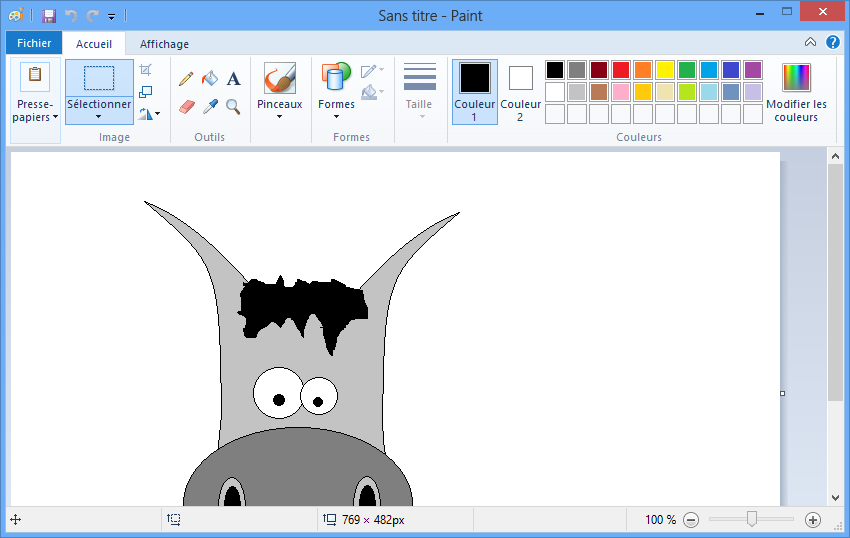
- Плюсы. Привлекательный интерфейс. Не перегружает компьютер, смартфон или планшет. Есть возможность протестировать эту программу для рисования на русском или купить бюджетную Lite-версию. Проходят акции, чтобы сэкономить на подписке.
- Минусы. Не используется для векторной графики. При экспорте файлов могут меняться и искажаться оттенки.
- Платформа. Windows, macOS, iOS, Android.
- Цена. $29—80.
CorelDRAW
Профессиональный редактор для векторной графики выбирают те, кто создает логотипы, промо-материалы, буклеты для дальнейшей отправки в типографию — CorelDRAW отлично передает цвета, и при печати не возникает сюрпризов. Среди программ корпорации есть разные пакеты для художников, софт для растровых изображений, а также программа для рисования онлайн, прямо в браузере.
- Плюсы. Профессиональный функционал и многозадачность, пакеты для личных и бизнес-целей. Есть пробная подписка для знакомства. Подходит для совместной работы.
- Минусы. Высокая цена. В интерфейсе бывает сложно разобраться.
- Платформа. Windows, macOS, Linux.
- Цена. От $155.
Affinity Designer
Достойный аналог Illustrator и Photoshop, отмеченный наградами, — с большим количеством инструментов, подобным наборам в Adobe. Сами создатели позиционируют продукт как наиболее быстрый, удобный и современный инструмент для векторной графики на рынке. С растровыми изображениями работать тоже можно, добавляя текстуру кистей и пиксельные штрихи к картинкам. Работа программы для рисования оптимизирована под создание изображений на iPad c высокой производительностью.![]()
- Плюсы. Множество настроек и возможностей: слои, сетки, направляющие, эффекты, горячие клавиши. Работа с десятками изображений одновременно и увеличение масштаба на 1 млн процентов без торможения. Пробная версия на 30 дней.
- Минусы. Требуется производительный ПК.
- Платформа. Windows, macOS, iPadOS
- Цена. От 1790 ₽
Это тоже интересно:
Автор: Екатерина Садкова
лайфхаки
Подпишитесь на насНовости Hi-Tech Mail.ru
Нажимая «Подписаться» вы соглашаетесь с условиями использования
- Mail.Ru
- О компании
- Реклама
- Редакция
- Условия использования материалов
- Обратная связь
Программы для рисования на компьютере
В этой статье приведены 13 лучших бесплатных программ для рисования на компьютере и 4 онлайн-сервиса. При помощи рассмотренных инструментов даже самый неопытный пользователь сможет создать электронный рисунок с нуля. Итак, поехали!
При помощи рассмотренных инструментов даже самый неопытный пользователь сможет создать электронный рисунок с нуля. Итак, поехали!
Содержание:
- PAINT
- Paint.net
- GIMP 2
- Inkscape
- SmoothDraw
- Artweaver
- Pixbuilder Studio
- MyPaint
- PaintTool SAI
- Tux Paint
- Krita
- Детская раскраска 2.0
- Graffiti Studio
- Drawing-tool.ru
- Loneti.ru/draw
- Drawi.ru/draw
- Paint-Online.ru
- Видео: обзор на программы для рисования
Приложения
PAINT
PAINT – это графический редактор, поставляемый вместе с операционной системой Windows. Первая версия Paint появилась еще в версии Windows 1. 0, затем этот редактор получил название – PaintBrush, что в переводе с английского обозначает малярная кисть. В дальнейшем Paint вновь получил своё прежнее название, но несмотря на этот факт, его до сих пор можно запустить при помощи команды «pbrush». В настоящее время данный редактор поддерживает следующие графические форматы – jpg, png, bmp, gif, tiff. Данный инструмент претерпел значительные изменения в версии операционной системы Windows 7. Теперь это приложение в своём арсенале имеет следующие инструменты:
0, затем этот редактор получил название – PaintBrush, что в переводе с английского обозначает малярная кисть. В дальнейшем Paint вновь получил своё прежнее название, но несмотря на этот факт, его до сих пор можно запустить при помощи команды «pbrush». В настоящее время данный редактор поддерживает следующие графические форматы – jpg, png, bmp, gif, tiff. Данный инструмент претерпел значительные изменения в версии операционной системы Windows 7. Теперь это приложение в своём арсенале имеет следующие инструменты:
- 9 видов кистей (обычная, 2 каллиграфические, баллончик, масляная, пастельная, маркер, текстурный карандаш, акварель)
- 17 видов геометрических фигур
- 7 разновидностей заливки
Также в программе появились новые функции и возможности. Например, теперь можно осуществить предварительный просмотр печати, получать изображение напрямую со сканера, следить за изменением масштаба и многое другое.
Запустить данное приложение можно пройдя по следующему пути – Пуск> Все программы> Стандартные> Paint. Также запуск можно осуществить при помощи команды — «pbrush», но этот способ подойдёт для любителей нестандартных решений. Редактор имеет следующий вид:
Также запуск можно осуществить при помощи команды — «pbrush», но этот способ подойдёт для любителей нестандартных решений. Редактор имеет следующий вид:
Интерфейс приложения является очень простым и понятным, разобраться в нём под силу даже ребёнку. Несмотря на всю легкость, в данном редакторе можно создавать настоящие цифровые шедевры. Ниже мы приведём пример одного из них.
Чтобы сохранить готовое изображение нажмите на стрелочку, расположенную в верхнем левом углу, затем кликните на пункт меню «Сохранить как…», выберите формат изображения и место для сохранения на жестком диске компьютера.
Это интересно: Программы для создания мемов
Paint.net
Paint.net – это усовершенствованный инструмент для рисования на компьютере, скачать которую можно совершенно бесплатно. Если Microsoft Paint предназначен в основном для развлечения, то Paint.net является полноценным графическим редактором, обладающим большим количеством возможностей. Благодаря большому арсеналу инструментов для коррекции изображений, при помощи данного графического редактора можно обрабатывать фотографии, устраняя цветовые и световые дефекты. Благодаря наличию большой библиотеки фильтров, у пользователей имеется возможность украшать фотографии. Еще одним новшеством в Paint.net является журнал событий, в котором фиксируются все действия, произведенные с изображением. Благодаря данному журналу можно отменить любую операцию. Также в Paint.net поддерживается работа со слоями, что конечно же открывает невероятное количество возможностей для рисования и редактирования изображений. В Paint.net можно создавать изображения намного красочнее и интереснее, чем в предыдущей версии редактора. Ниже приведен пример одного из таких рисунков.
Благодаря большому арсеналу инструментов для коррекции изображений, при помощи данного графического редактора можно обрабатывать фотографии, устраняя цветовые и световые дефекты. Благодаря наличию большой библиотеки фильтров, у пользователей имеется возможность украшать фотографии. Еще одним новшеством в Paint.net является журнал событий, в котором фиксируются все действия, произведенные с изображением. Благодаря данному журналу можно отменить любую операцию. Также в Paint.net поддерживается работа со слоями, что конечно же открывает невероятное количество возможностей для рисования и редактирования изображений. В Paint.net можно создавать изображения намного красочнее и интереснее, чем в предыдущей версии редактора. Ниже приведен пример одного из таких рисунков.
Благодаря новой версии палитры цветов у пользователей имеется возможность подбирать необходимый цвет буквально в один клик.
Скачать Paint.net (официальный сайт)
Итак, скачайте архив с программой, распакуйте его и запустите установку.
На первом этапе установки необходимо выбрать её тип, мы рекомендуем остановиться на варианте «Экспресс».
Нажмите на кнопку «Далее», примите условия лицензионного соглашения и снова кликните по кнопке «Далее».
В результате чего запустится процесс установки, который займёт несколько минут.
Данный редактор выглядит следующим образом:
Согласитесь, интерфейс программы очень приятный, а самое главное логичный и понятный.
Чтобы сохранить созданное изображение нужно открыть меню «Файл», кликнуть по пункту «Сохранить как…», а затем выбрать место для сохранения изображения на вашем компьютере.
GIMP 2
GIMP 2 – инструмент, предназначенная для создания и редактирования растворных изображений, но несмотря на это имеется частичная поддержка векторной графики. Первая версия данного редактора вышла в свет в далеком 1995 году. С этого времени приложение модернизируется согласно пользовательским предпочтениям. Именно поэтому на сегодняшний день этот инструмент имеет в своём арсенале практически всё, что только может потребоваться пользователю.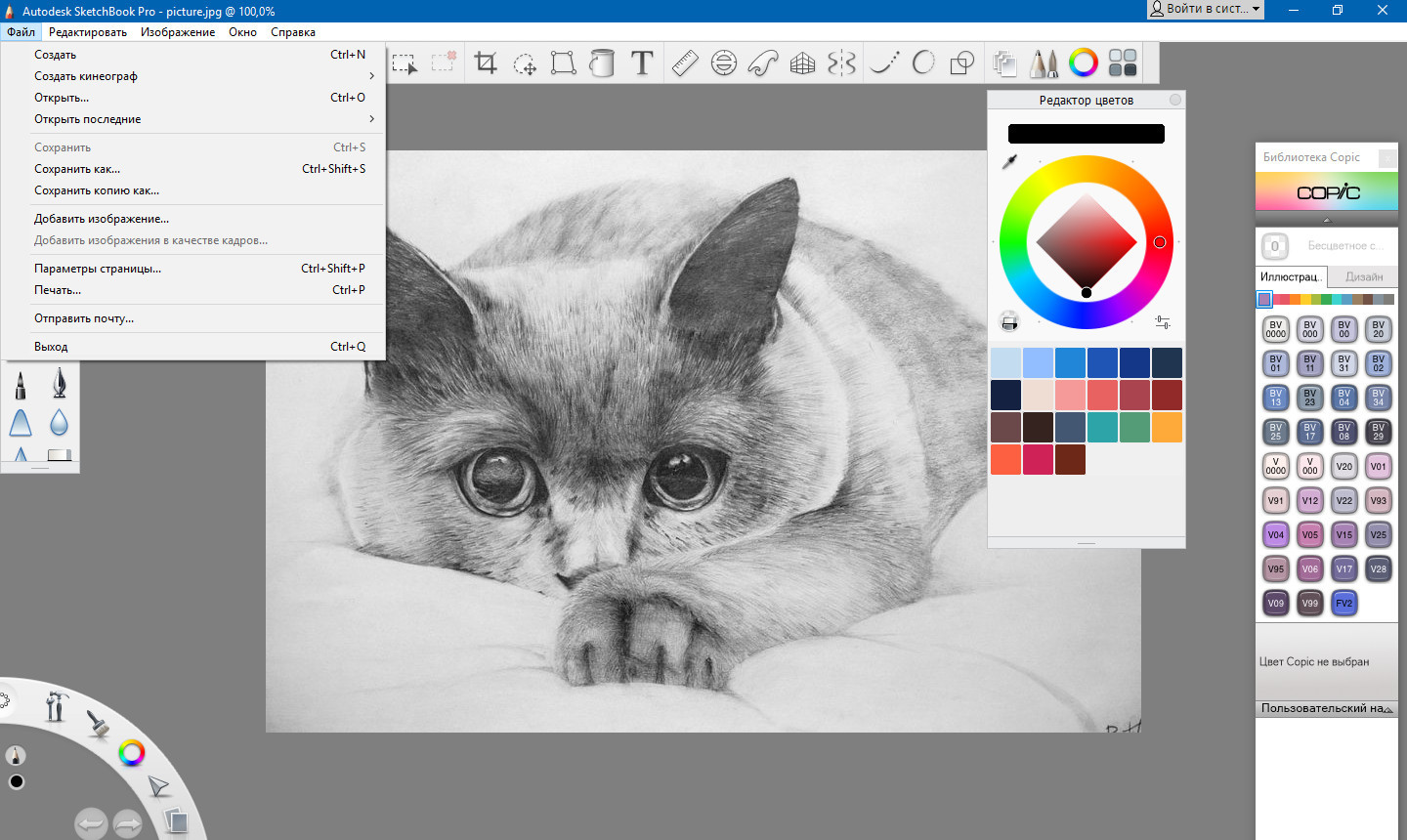 При помощи GIMP 2 можно осуществлять следующие операции:
При помощи GIMP 2 можно осуществлять следующие операции:
- Управлять кривыми
- Настраивать уровни
- Управлять микшерами каналов
- Выполнять пастеризацию
- Настраивать тон и насыщенность
- Управлять балансом цветов
- Настраивать яркость и контрастность
Перейдите по ссылке и скачайте данное приложение.
Это интересно: Программы для печати плакатов на обычном принтере
Скачать Gimp 2 (официальный сайт)
Разработчики предоставляют 2 варианта загрузки – напрямую и при помощи торрент-клиента. Так как приложение имеет небольшой вес (143 мб), мы советуем скачивать её напрямую, для этого кликаем на правую кнопку, окрашенную в оранжевый цвет.
Скачайте файл, установите и запустите приложение.
Интерфейс Gimp 2 выглядит следующим образом:
Несмотря на кажущуюся сложность, разобраться в Gimp 2 будет под силу даже ребёнку, так как при наведении курсора на любой из инструментов, появляется подсказка.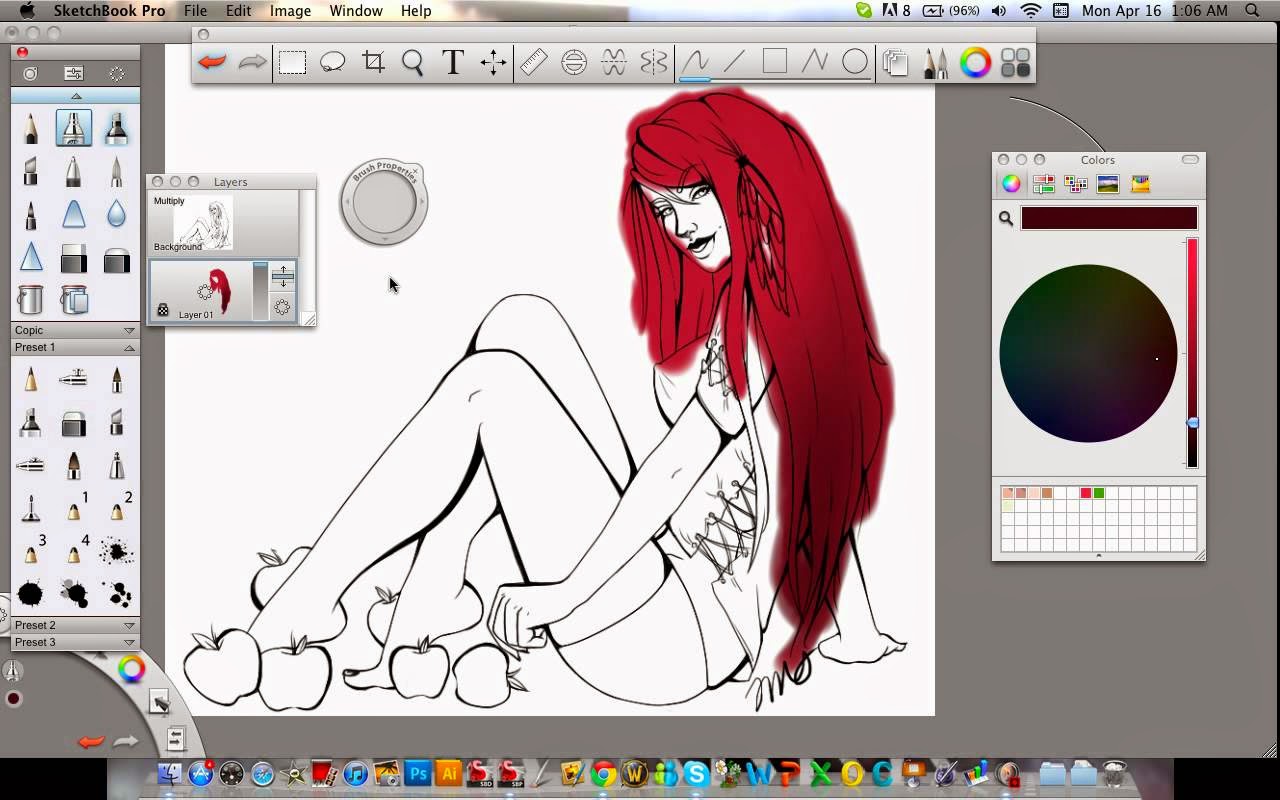
Чтобы создать новое изображение необходимо перейти в меню «Файл» и выбрать «Создать проект…».
Затем настройте размер изображения и нажмите на кнопку «OK».
Чтобы сохранить готовый рисунок, нужно снова перейти в меню «Файл», а затем выбрать «Экспортировать как…».
Далее вверху вводим название файла, в левой части выбираем место для сохранения, указываем формат изображения и нажимаем на кнопку «Экспортировать».
В появившемся окне кликните на кнопку «Экспорт».
Inkscape
Inkscape – это бесплатный векторный графический редактор, который по своим возможностям не уступает многим платным аналогам, например CorelDraw. В качестве основного формата в Inkscape используется формат SVG. Благодаря этому, у пользователей имеется возможность создавать как художественные изображения, так и технические иллюстрации. Inkscape поддерживает импорт всех популярных растворных форматов изображений (gif, png, jpg, bmp). С помощью Inkscape можно создавать не только статические изображения, но анимацию.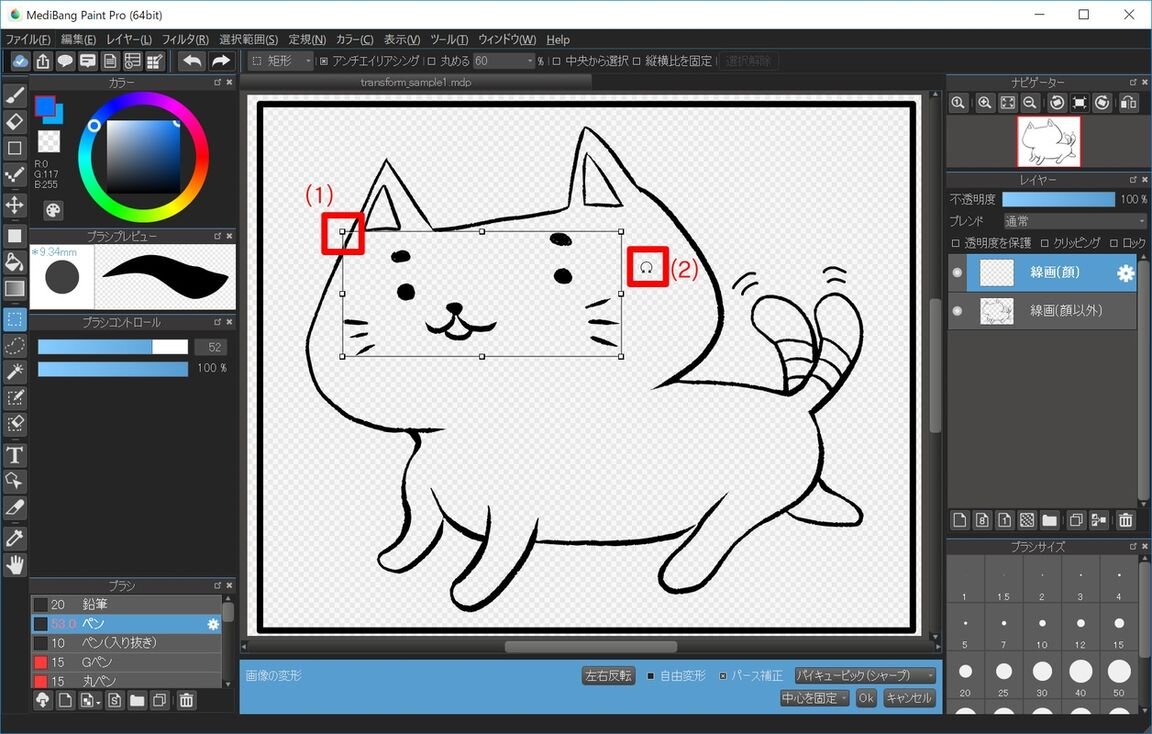 Основные возможности Inkscape:
Основные возможности Inkscape:
- Работа с фигурами и конторами
- Поддержка текста и маркеров
- Поддержка многослойного режима
- Поддержка растровых изображений
- Экспорт файлов в формат PNG
Скачать Inkscape с официального сайта
На странице загрузки представлены версии программы под разные версии Windows – 32х и 64х разрядных. Выберите свою версию и скачайте приложение.
Установка является полностью стандартной, поэтому мы не будем рассматривать её в рамках данной статьи. Если у вас появились вопросы, то задавайте их в комментариях.
После запуска вы увидите следующее окно:
Согласитесь, несмотря на большое количество инструментов и опций, интерфейс программы не перегружен ненужными элементами и является достаточно простым. Чтобы сохранить готовое изображение нужно перейти в меню «Файл» и выбрать параметр «Экспортировать в PNG…»
Затем выберите место для сохранения, нажав для этого на кнопку «Экспортировать как…», а в завершение кликните на кнопку «Экспорт».
SmoothDraw
SmoothDraw – это бесплатный инструмент для рисования на компьютере, при помощи которой также можно редактировать и украшать имеющиеся изображения. Отличительная особенность этого редактора заключается в том, что в его арсенале кроме привычных кистей, карандашей и спреев, имеются следующие специальные возможности:
- Капли воды
- Звезды
- Трава
- Бабочки
Благодаря этой библиотеки инструментов, можно буквально в несколько кликов создать настоящий графический шедевр. Кроме всего этого в SmoothDraw доступна работа с текстом и слоями. SmoothDraw отлично поддерживается планшетами.
Скачать SmoothDraw с официального сайта
Скачайте данный редактор, установите и запустите его. Несмотря на то, что программа не имеет русского языка, разобраться в ней будет очень легко, так как практически каждый элемент проиллюстрирован красочными картинками.
Чтобы сохранить готовый рисунок, кликните на меню «File» и перейдите в «Save As. .».
.».
Далее выберите место для сохранения картинки на вашем компьютере, задавайте имя, выберите формат и нажмите на кнопку «Сохранить».
Artweaver
Artweaver – это бесплатный графический редактор, с помощью которого можно создавать и редактировать готовые изображения. Данный редактор позиционируется как бесплатный аналог Adobe Photoshop. Приложение создано в первую очередь для дизайнеров и художников. С его помощью можно имитировать рисунки написанные маслом, акварелью, акрилом, карандашом, мелом, пастелью и даже углём. Artweaver поддерживает работу с несколькими слоями, это значительно расширяет её возможности. Кроме инструментов для рисования, в редакторе имеется огромная библиотека фильтров и эффектов, предназначенных для редактирования готовых изображений. Данная программа имеет свой собственный формат сохранения изображений – AWD, но кроме него поддерживаются все известные графические форматы. Единственным недостатком этого приложения является то, что оно не переведено на русский язык.
Скачать Artweaver с официального сайта
Чтобы скачать бесплатную версию Artweaver, перейдите по ссылке и нажмите на кнопку «Download Artweaver Free 6 Setup».
Затем загрузите файл, установите и запустите приложение. Чтобы создать новый рисунок перейдите в меню «File» и выберите «New…»
Далее укажите размер будущего изображения и нажмите на кнопку «OK». Вы можете задать как произвольные размеры, так и воспользоваться одним из предложенных шаблонов, находящихся во вкладке «Preset».
Чтобы сохранить рисунок или фотографию опять переходим в меню «File» и на этот раз выбираем «Save As…»
Далее выбираем место для сохранения, присваиваем имя и нажимаем на кнопку «Сохранить».
Pixbuilder Studio
Pixbuilder Studio – это одна из лучших бесплатных программ для редактирования готовых и создания новых изображений. Программа обладает приятным интерфейсом, переведенным на русский язык. Благодаря этому, разобраться в данном редакторе по силам даже ребенку.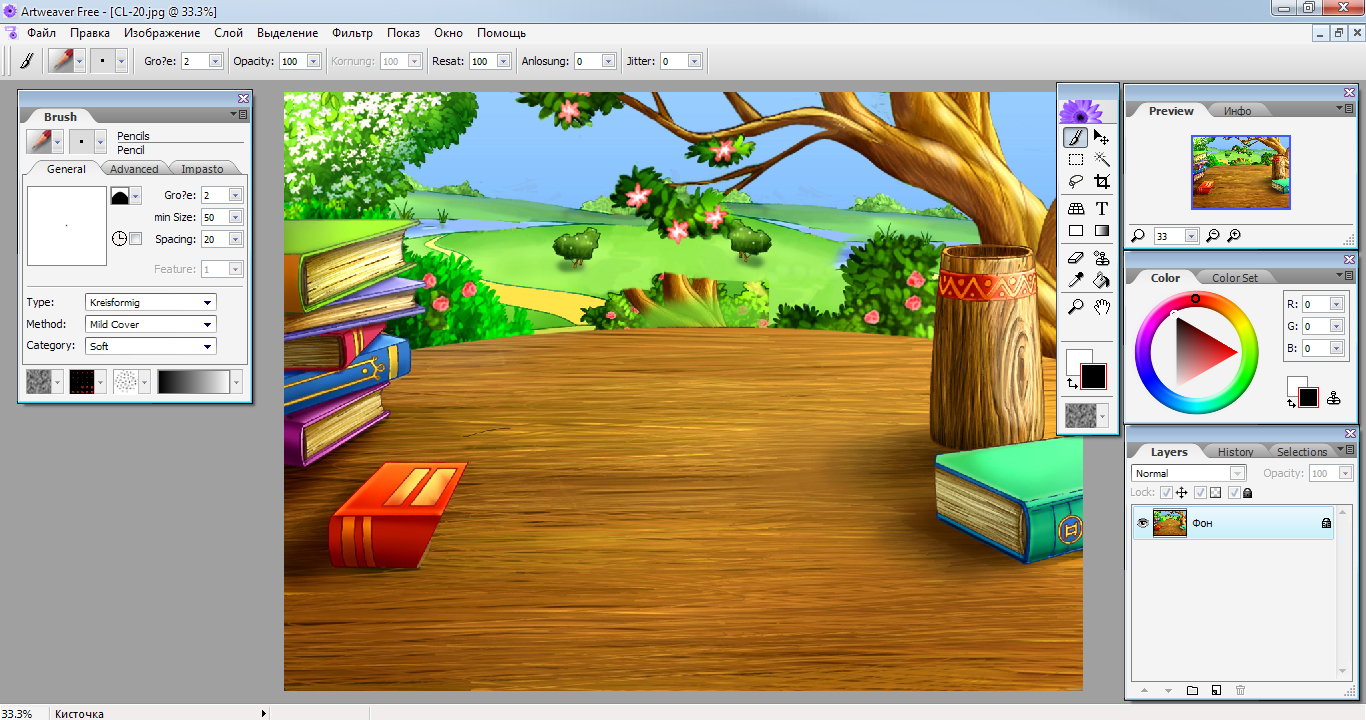 Несмотря на простой интерфейс, Pixbuilder Studio обладает большим количеством инструментов, среди которых имеются следующие:
Несмотря на простой интерфейс, Pixbuilder Studio обладает большим количеством инструментов, среди которых имеются следующие:
Скачать Pixbuilder Studio с официального сайта
Скачайте, установите и запустите приложение. Pixbuilder Studio выглядит следующим образом:
Неправда ли сказывается такое ощущение, что вы уже где-то видели эту программу? На самом деле такое чувство может быть вызвано из-за того, что Pixbuilder Studio оформлен по классическому стандарту графических редакторов.
Чтобы создать новое изображение, перейдите в меню «Файл» и выберите «Новый».
Далее укажите размеры и нажмите на кнопку «OK».
Чтобы сохранить готовое изображение, перейдите в меню «Файл» и выберите пункт «Сохранить как…»
Затем укажите место для сохранения, придумайте имя и нажмите на кнопку «Сохранить».
MyPaint
MyPaint – это программа, идеально подходящая для рисования электронных картин с чистого листа. Данный инструмент отличается простым интерфейсом, необремененным ненужными элементами.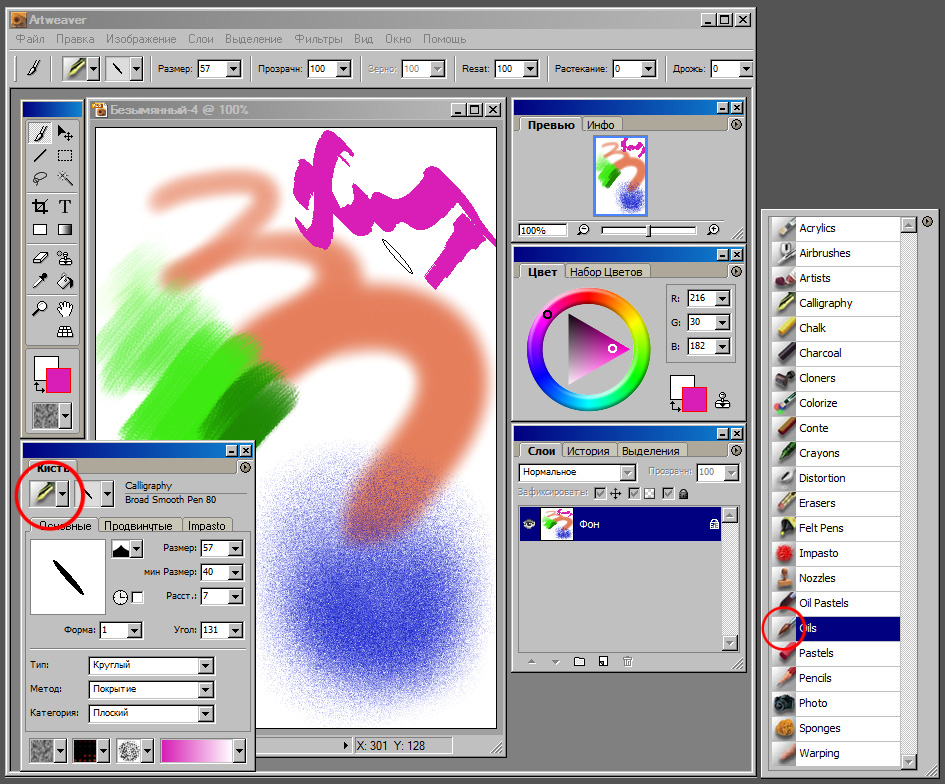 MyPaint отличается богатым арсеналом кистей, при помощи которых можно создать настоящий шедевр, а благодаря хорошо проработанной палитре, пользователь сможет буквально в несколько кликов выбрать необходимую цветовую гамму.
MyPaint отличается богатым арсеналом кистей, при помощи которых можно создать настоящий шедевр, а благодаря хорошо проработанной палитре, пользователь сможет буквально в несколько кликов выбрать необходимую цветовую гамму.
Скачать MyPaint с официального сайта
Скачайте, установите и запустите приложение.
Советуем скачать релиз в формате exe, так как при скачивании архивов у нас возникли проблемы с распаковкой.
Приложение обладает оригинальным и даже необычном интерфейсом, но освоить его можно без особых сложностей.
Чтобы сохранить рисунок, перейдите в меню «Файл» и выберите вкладку «Сохранить как…»
Укажите название файла, выберите формат и место для сохранения, а затем нажмите на кнопку «Сохранить».
Paint Tool SAI
Paint Tool SAI – небольшой графический редактор, созданный специально для рисования на компьютере. Программа поддерживает как растворную графику, так и векторную. В Paint Tool SAI можно работать с несколькими слоями. Также имеется возможность работать с файлами в формате PSD. Кроме данного формата, Paint Tool SAI поддерживает все известные графические форматы – png, jpg, gif и bmp. В редакторе имеется возможность управления горячими клавишами. Удобная палитра позволяет не только легко выбрать нужный цвет, но и дает возможность смешивать цвета между собой. Эта опция особенно придется по вкусу художникам, так как её можно использовать в качестве тренажера и различных экспериментов. В данном редакторе имеются следующие инструменты:
Также имеется возможность работать с файлами в формате PSD. Кроме данного формата, Paint Tool SAI поддерживает все известные графические форматы – png, jpg, gif и bmp. В редакторе имеется возможность управления горячими клавишами. Удобная палитра позволяет не только легко выбрать нужный цвет, но и дает возможность смешивать цвета между собой. Эта опция особенно придется по вкусу художникам, так как её можно использовать в качестве тренажера и различных экспериментов. В данном редакторе имеются следующие инструменты:
- Набор кистей
- Маркер
- Аэрограф
- Ручка
- Ластик
- Акриловая кисть
Скачать PaintTool SAIPaintTool SAI
Программа имеет на первый взгляд запутанный интерфейс, который не переведён на русский язык, но это обманчивое впечатление. Вам не потребуется больше одного часа, чтобы научиться выжимать всё с этого редактора. Для создания новой картинки перейдите в меню «File» и выберите «New (N)…».
Далее укажите размеры и нажмите на кнопку «OK».
Чтобы сохранить готовый рисунок, снова перейдите в меню «File» и выберите «Save As…».
Далее укажите место для сохранения и нажмите на кнопку «Save».
Tux Paint
Tux Paint – полностью бесплатный инструмент для рисования, созданный специально для детей от 3 до 12 лет. Приложение отличается простым и очень дружелюбным интерфейсом. Данный редактор был создан для обучения детей компьютерной графики по средствам рисования. Звуковые эффекты сопровождающие практически каждое действие делают процесс рисования еще интереснее и увлекательнее. Особенностью Tux Paint является наличие виртуального помощника – пингвина по имени Тукс.
Скачать Tux Paint с официального сайта
Скачайте, установите и запустите Tux Paint. Возможно после запуска перед вами откроется окно с настройками программы. Если вы ничего не хотите настраивать просто закройте это окно и запустите Tux Paint еще раз.
У этого инструмента имеется один недостаток – вы можете сохранить картинку только внутри программы или распечатать её на принтере. К сожалению, в Tux Paint отсутствует возможность экспорта картинки в отдельный графический файл, но имеется обходной путь. Если он вам интересен, напишите в комментариях. Чтобы сохранить рисунок, нужно нажать на одноименную кнопку, расположенную внизу панели инструментов. Для того чтобы открыть картинку, нажимаем на кнопку «Открыть», выбираем необходимый рисунок и кликаем по нему левой кнопкой мыши.
К сожалению, в Tux Paint отсутствует возможность экспорта картинки в отдельный графический файл, но имеется обходной путь. Если он вам интересен, напишите в комментариях. Чтобы сохранить рисунок, нужно нажать на одноименную кнопку, расположенную внизу панели инструментов. Для того чтобы открыть картинку, нажимаем на кнопку «Открыть», выбираем необходимый рисунок и кликаем по нему левой кнопкой мыши.
Krita
Krita – это бесплатный графический редактор, предназначенный для рисования и обработки изображений. Особенностью данного редактора является поддержка многослойной работы, что конечно же расширяет возможности программы. Krita имеет огромный набор инструментов для осуществления цифровой живописи. Редактор поддерживает маски, динамические фильтры и разнообразные эффекты. Также существуют особенные инструменты, например: имитация бумаги, поворот, зеркальное отражение и эффект бесконечного холста. Программа поддерживает все известные графические форматы, в том числе и формат PSD.
Скачать Krita с официального сайта
Интерфейс Krita выглядит следующим образом:
Чтобы создать новое изображение перейдите в меню «Файл» и выберите пункт «Создать»
Далее укажите размер холста и нажмите на кнопку «Create»
Чтобы сохранить готовый рисунок, перейдите в меню «Файл» и выберите «Сохранить как…», затем укажите место для сохранения на жестком диске вашего компьютера и нажмите на кнопку «Сохранить».
Детская раскраска 2.0
Детская раскраска 2.0 – это бесплатное приложение созданное специально для детей, при помощи которого можно раскрашивать виртуальными красками различные картинки. Данная программа поможет вашему ребенку с самого детства развить творческое мышление и фантазию, а также улучшить восприятие цветов и оттенков.
Скачать Детскую раскраску 2.0
Во время инсталляции вам будет предложено установить элемент Яндекса на ваш компьютер. Если вам не нужны данные элементы, то уберите чекбоксы напротив них и нажмите на кнопку «Далее».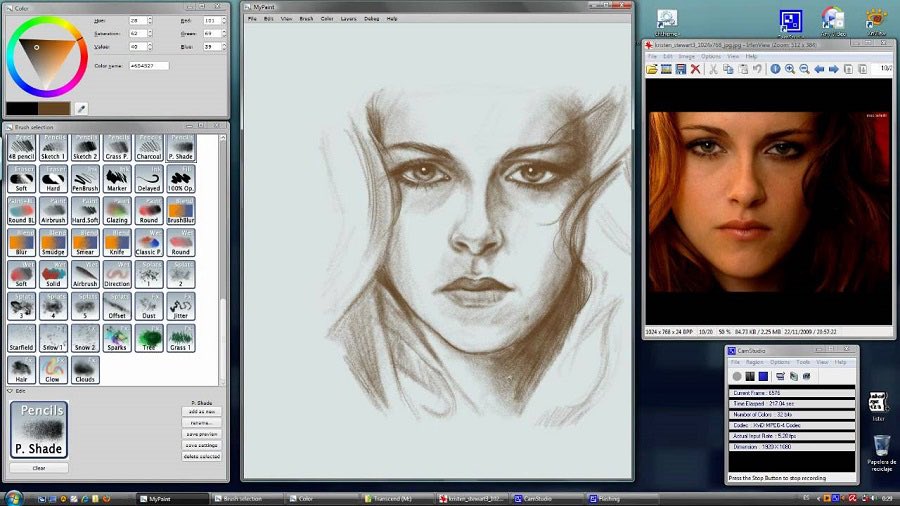
Чтобы открыть картинку для раскраски, выберите одну из предложенных категорий, которые находятся в верхней части окна, а затем уже выберите саму раскраску.
Чтобы сохранить раскрашенный рисунок, кликните на изображение дискеты, расположенное в нижней части окна и выберите место для сохранения.
Graffiti Studio
Graffiti Studio – это приложение для рисования на компьютере, выполненная в виде игры. Пользователю предлагается попробовать себя в качестве уличного художника-граффитиста. В распоряжении имеется вагон и более 100 баллончиков с краской различных цветов.
Скачать Graffiti Studio
Цвета можно выбрать в левой части окна. Также правее можно настроить расстояние распыления, благодаря которому можно регулировать размер площади окрашиваемой поверхности.
При желании готовое граффити можно сохранить на официальном сайте разработчика. Там же можно скачать другие локации – различные стены, транспорт, асфальт и многое другое.
Онлайн-сервисы
Drawing-tool.
 ru
ruОчень простой онлайн инструмент для рисования, в котором доступна только одна кисть и возможность управлять цветовой гаммой.
Если рисунок был испорчен, у пользователя имеется возможность отменить последние операции, вернувшись на несколько шагов назад. Готовый рисунок можно скачать в формате PNG.
Перейти на сайт>>>
Loneti.ru/draw
Данный онлайн-сервис уже имеет более богатый набор инструментов. Пользователю доступны разные виды кистей, карандаш, ластик, заливка и пипетка. Также имеется возможность обрезки картинки. Кроме всего этого поддерживается многослойная работа с графикой, что является большой редкостью для онлайн-сервисов. Для сохранения готового рисунка нажмите на кнопку «Сохранить», а затем в появившемся окне кликните на ссылку «Загрузить на диск». Если зарегистрироваться на этом сервисе, то все рисунки можно сохранять в личном кабинете.
Перейти на сайт>>>
Подсказка: Чтобы выбрать необходимый цвет, нужно кликнуть правой кнопкой мыши по первому квадрату с левой стороны.
Drawi.ru/draw
Еще одна онлайн-рисовалка, в которой имеется огромный выбор различных кистей. Сервис поддерживает многослойный режим и позволяет создавать анимацию.
Перейти на сайт>>>
Имеется возможность отменить последние действия. Для выбора кистей необходимо зарегистрироваться или авторизоваться при помощи социальных сетей.
Для сохранения рисунка нужно кликнуть правой кнопкой мыши по картинке, а в выпадающем меню нажать на пункт «Сохранить изображение как…» и выбрать место для сохранения файла.
Paint-Online.ru
Еще один онлайн-сервис для рисования, который очень похож на Drawing-tool.ru. Пользователю доступна кисть с возможностью выбора цвета и ластик. Сохранить готовый рисунок можно при помощи нескольких кликов.
Перейти на сайт>>>
Если у вас появились вопросы, обязательно задавайте их в комментариях. Мы ответим каждому гостю проекта 3support.ru. Подписывайтесь на наш YouTube канала и вступайте в нашу группу в ВК. До новых встреч!
Подписывайтесь на наш YouTube канала и вступайте в нашу группу в ВК. До новых встреч!
47 лучших приложений для рисования и художественных приложений в 2023 году (бесплатные и платные)
Вот краткое изложение лучших приложений для рисования и художественных приложений для создания потрясающих цифровых произведений искусства на мобильных устройствах и компьютерах.
В арсенале художников и иллюстраторов появился новый супер-инструмент — Приложения для рисования. Технически подкованные креативщики переходят с бумаги на цифру и пожинают плоды, которые предлагают приложения для рисования и художественные приложения: мощные инструменты рисования, специальные эффекты, возможность создавать векторные или растровые изображения и даже 3D-модели.
Существует множество приложений для рисования, художественных приложений, приложений для рисования и приложений для эскизов, доступных для творческих людей, каждое из которых имеет свое собственное УТП. Некоторые преуспевают в векторных рисунках, другие — в графических иллюстрациях. Существуют специальные приложения для обработки изображений, имитации рисования от руки и 3D-моделирования.
Хотя некоторые приложения доступны только в платных версиях, также доступно множество бесплатных приложений для рисования. Если вы погуглите приложения для рисования, появится обширный список хороших приложений для рисования с их популярными функциями и ссылками на веб-сайты.
Некоторые преуспевают в векторных рисунках, другие — в графических иллюстрациях. Существуют специальные приложения для обработки изображений, имитации рисования от руки и 3D-моделирования.
Хотя некоторые приложения доступны только в платных версиях, также доступно множество бесплатных приложений для рисования. Если вы погуглите приложения для рисования, появится обширный список хороших приложений для рисования с их популярными функциями и ссылками на веб-сайты.
Мы составили список из 47 лучших бесплатных и платных приложений для рисования на 2023 год, чтобы выразить ваши идеи в форме цифрового искусства.
Вот наши 7 лучших приложений для рисования и художественных приложений:
- Adobe Photoshop
- Adobe Photoshop Sketch
- Adobe Illustrator 900 10
- Adobe Illustrator Draw
- Autodesk Sketchbook
- Астропад Студия
- Affinity Designer
Какие приложения для рисования являются лучшими в 2023 году?
Adobe Photoshop
Adobe Photoshop — наше лучшее приложение для рисования
Список приложений для цифрового искусства был бы неполным без перечисления предложений приложений Adobe для рисования. Adobe лидирует на протяжении десятилетий, и Adobe Photoshop по-прежнему остается выбором профессионалов для создания растровых изображений. Photoshop — одно из лучших приложений для рисования для iPad, Mac и ПК; они также предоставляют дополнительные приложения для мобильных устройств и планшетов.
Adobe лидирует на протяжении десятилетий, и Adobe Photoshop по-прежнему остается выбором профессионалов для создания растровых изображений. Photoshop — одно из лучших приложений для рисования для iPad, Mac и ПК; они также предоставляют дополнительные приложения для мобильных устройств и планшетов.
Самый большой недостаток предложений Adobe, особенно для начинающих, заключается в том, что для использования этих приложений для рисования на компьютерах необходимо приобрести подписку. Для опытных профессионалов со стабильным денежным потоком это представляет собой небольшую проблему, но для начинающих любителей и начинающих существует множество хороших приложений для редактирования, которые предлагают хорошую функциональность за небольшую часть стоимости.
Adobe Photoshop Sketch
Adobe Photoshop Скриншот из магазина приложений IOS Если вы ищете приложение для рисования, которое сочетает в себе легкость и простоту рисования на мобильном устройстве с мощью Adobe Photoshop, обратите внимание на Photoshop Sketch.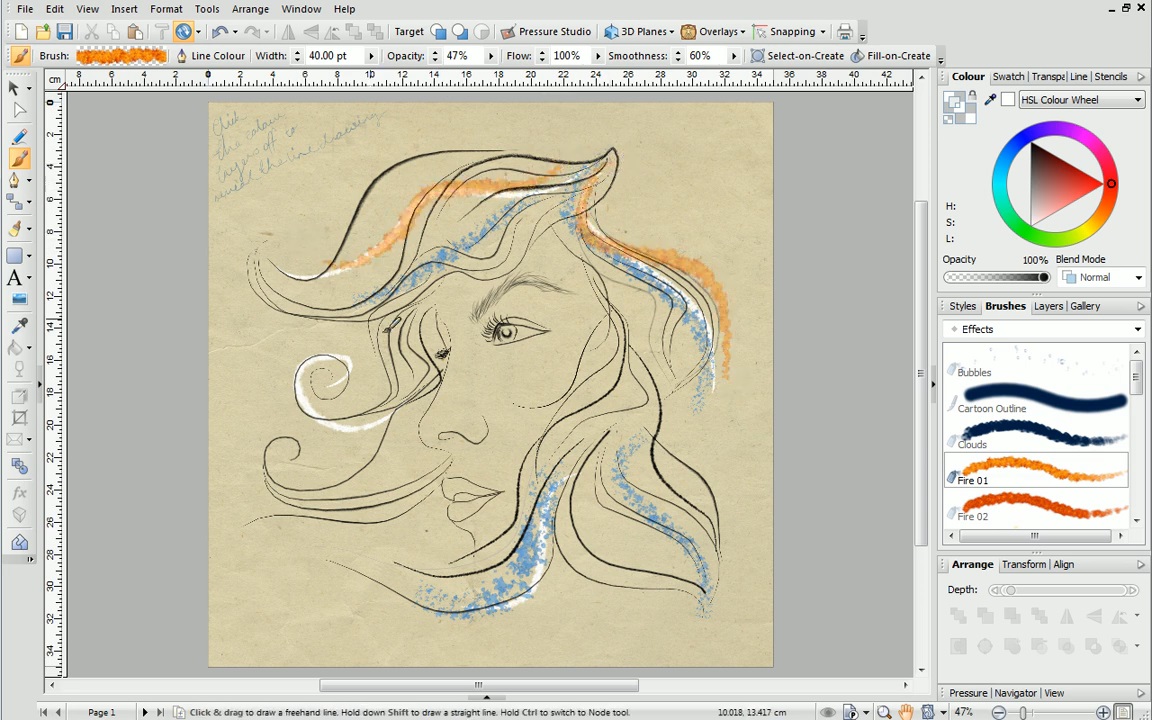 В сочетании с подпиской на Adobe Creative Cloud Photoshop Sketch позволяет точно настраивать изображения, созданные на планшете, позже на компьютере.
В сочетании с подпиской на Adobe Creative Cloud Photoshop Sketch позволяет точно настраивать изображения, созданные на планшете, позже на компьютере.
Adobe Illustrator
Точно так же, как Photoshop — это стандартное приложение для рисования растровых изображений для iPad, ПК и MacOs, Illustrator — это приложение для цифрового искусства для векторной графики. Illustrator используется для создания всего: от базовых задач графического дизайна, таких как логотипы, до сложных и красивых пейзажей и портретных фотографий. Немного потренировавшись, вы сможете превратить в вектор в Illustrator практически все что угодно.
Adobe Illustrator Draw
Adobe Illustrator Draw — лучшее приложение для рисования для IOS и Android Подобно Photoshop Sketch, но для векторного рисования, Illustrator Draw, отличное приложение для рисования для iPad, позволяет легко создавать векторные рисунки на ходу. Затем вы можете сохранить их в своей творческой облачной учетной записи и позже настроить их в полной программе. И Photoshop Sketch, и Illustrator Draw можно загрузить бесплатно, но если вы хотите экспортировать изображения для последующего редактирования, вам потребуется подписка Creative Cloud.
И Photoshop Sketch, и Illustrator Draw можно загрузить бесплатно, но если вы хотите экспортировать изображения для последующего редактирования, вам потребуется подписка Creative Cloud.
Autodesk Sketchbook
Sketchbook от Autodesk — одно из самых надежных приложений для растрового рисования, которые вы найдете. По сравнению с Photoshop, Sketch — это специально созданная платформа для мобильных художников. Он не предназначен для редактирования фотографий или других задач, поэтому программа фокусируется только на том, что вам нужно, чтобы легко рисовать на планшете. Программа доступна для компьютеров Mac, ПК, устройств iOS и Android. В отличие от многих приложений для рисования, которые придерживаются проприетарных или универсальных форматов, Sketchbook удобно имеет возможность экспорта в формат Photoshop PSD с неповрежденными слоями. Лучшая часть? Autodesk выпустила бесплатное полнофункциональное приложение для рисования. Существует множество полностью альтернатив Photoshop, вот лучшие.
Lunacy
Полнофункциональный векторный редактор для Mac, Windows и Linux. Создавайте собственные векторные изображения или используйте встроенную графику для создания оригинальных сцен из готовых элементов. Идеальный инструмент для тех, кто работает с визуальными эффектами для социальных сетей, контент-маркетинга, рекламы и т. д. Приложение на 100 % бесплатно. Встроенная графика бесплатна по ссылке.
Mega Creator
Графическое онлайн-приложение, которое позволяет каждому создавать потрясающие визуальные эффекты без специальных навыков и дорогостоящего программного обеспечения для дизайна. Используйте шаблоны или создавайте собственные иллюстрации из готовых элементов (включая 3D!). Или быстро создайте собственные фотографии, которые выглядят как настоящие. В галерее приложения представлены тысячи вырезанных фотографий разных людей, предметов и животных. Нанесите их на холст, совместите с подходящим фоном, и ваша фотография готова к работе. Работа в Mega Creator похожа на игру в лего.
Sketchpad
Sketchpad — это бесплатное приложение для рисования, предназначенное для создания потрясающих цифровых произведений искусства, подходящее для всех возрастов. Вы можете легко поделиться своей работой в Интернете и экспортировать ее в различные форматы, такие как JPEG, PNG, SVG и PDF. Sketchpad доступен для загрузки как на ПК, так и на Mac.
Astropad Studio
Приложение для цифрового рисования Astropad StudioAstropad Studio — это другое художественное приложение, которое может стать большим подспорьем для тех, кто хочет создавать цифровые рисунки. Для пользователей Mac и iPad Studio позволяет подключить iPad по беспроводной сети к рабочему столу и использовать его, как если бы это был планшет для рисования. Интерфейс довольно гладкий, но убедитесь, что у вас чистая система с большим количеством свободной памяти, чтобы избежать лагов. Вам также понадобится отличный стилус, такой как Apple Pencil.
Affinity Designer
Набор художественных приложений Affinity готов занять значительную часть доли рынка Adobe. Эти программы полнофункциональны до такой степени, что в Adobe есть вещи, которые вам нужно купить на вторичном рынке. Дизайнер — это ответ Affinity на Illustrator. Это настольная программа векторной графики со всеми функциями, которые вы когда-либо хотели, и одно из лучших приложений для рисования для компьютеров Apple. Конструктор доступен для настольных компьютеров Mac или iPad.
Эти программы полнофункциональны до такой степени, что в Adobe есть вещи, которые вам нужно купить на вторичном рынке. Дизайнер — это ответ Affinity на Illustrator. Это настольная программа векторной графики со всеми функциями, которые вы когда-либо хотели, и одно из лучших приложений для рисования для компьютеров Apple. Конструктор доступен для настольных компьютеров Mac или iPad.
Affinity Photo для iPad
Affinity Photo — лучшее приложение для рисования для iPadAffinity также готово удовлетворить ваши потребности в растровом искусстве. Фото от Affinity является аналогом Photoshop. Однако его пользовательский интерфейс немного более плавный, а скин тесака меняется в зависимости от типа задачи, которую вы хотите выполнить.
Оба приложения Affinity недороги по сравнению с Photoshop и Illustrator. Если вы ищете отличное приложение для рисования для iPad, а также приложение для цифрового искусства для редактирования или растрового рисования, обратите внимание на Фото и Фото для iPad.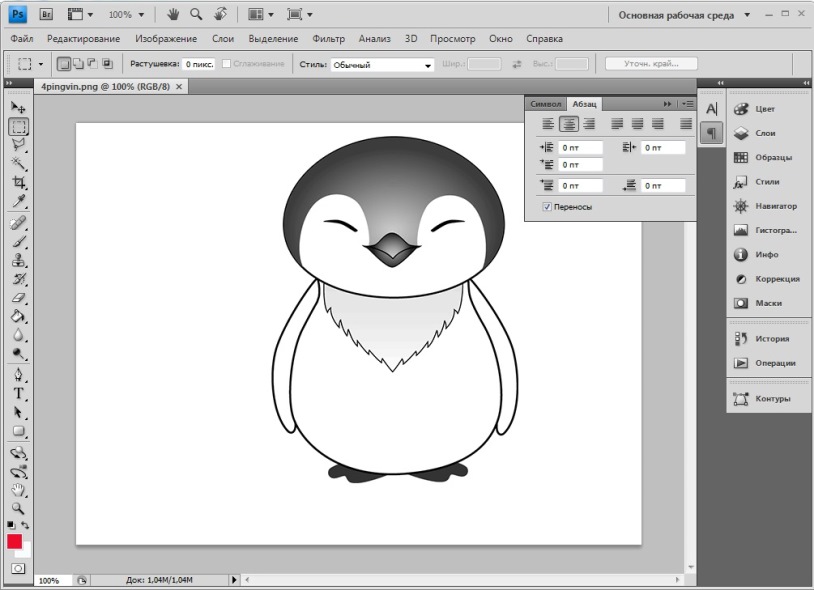
Inspire Pro
Для всех художников Inspire Pro превращает iPad в идеальное полотно для рисования. Это одно из тех простых приложений для растрового рисования, которое может создавать действительно фантастические произведения искусства благодаря суперреалистичным кистям и огромным размерам холста. Вы можете загрузить Inspire Pro из Apple App Store.
MediBang Paint
Скриншот приложения для рисования MediBang PaintНесколько ключевых функций делают приложения Medibang лучшим приложением для рисования для некоторых художников. Приложение доступно на любой платформе, о которой вы только можете подумать, от настольных компьютеров Windows и Mac до планшетов Apple и Android. Все они имеют облачную функцию, которая позволяет вам легко хранить, делиться и открывать свою работу с любого устройства. Это одно из лучших бесплатных приложений для рисования, которое стоит попробовать, если вы ищете доступный и простой способ начать рисовать.
Procreate
Procreate — это приложение только для iOS, предназначенное для полного использования возможностей популярной комбинации Apple iPad Pro и Apple Pencil. Procreate — это не просто приложение для рисования, оно сочетает в себе множество мощных инструментов, которые вы ожидаете найти в гораздо более надежной программе, такой как Photoshop. Слои, настраиваемые кисти и всевозможные специальные эффекты доступны на вашем планшете. Вы можете экспортировать изображения с неповрежденными слоями прямо в формат PSD, чтобы открыть их в Photoshop. Это популярное приложение для рисования для iPad в 2021 году. Если вы хотите рисовать на ходу, ознакомьтесь с версией приложения для рисования для iPhone.
Procreate — это не просто приложение для рисования, оно сочетает в себе множество мощных инструментов, которые вы ожидаете найти в гораздо более надежной программе, такой как Photoshop. Слои, настраиваемые кисти и всевозможные специальные эффекты доступны на вашем планшете. Вы можете экспортировать изображения с неповрежденными слоями прямо в формат PSD, чтобы открыть их в Photoshop. Это популярное приложение для рисования для iPad в 2021 году. Если вы хотите рисовать на ходу, ознакомьтесь с версией приложения для рисования для iPhone.
Zen Brush 2
Zen Brush 2 — наше любимое приложение для рисованияZen Brush — это простое приложение для рисования чернилами для мобильных устройств. Бесплатное приложение для рисования, очень недорогое и интересное в использовании, но оно довольно ограничено. Тем не менее, чернила и бумага тоже имеют ограничения, но это не мешает художникам создавать с их помощью потрясающие произведения искусства на протяжении последней тысячи лет.
Pixelmator Pro
Pixelmator Pro — это приложение для Mac OS, которое сочетает в себе множество возможностей и функций лучших приложений для редактирования в одном аккуратном приложении. Pixelmator обладает многими из лучших функций для рисования и стандартными функциями лучших приложений для редактирования фотографий других редакторов. Он также имеет режим «верстки» для публикации и работы с графическим дизайном. Их мобильное приложение для iOS на самом деле больше похоже на редактор фотографий, чем на художественное приложение.
Pixelmator обладает многими из лучших функций для рисования и стандартными функциями лучших приложений для редактирования фотографий других редакторов. Он также имеет режим «верстки» для публикации и работы с графическим дизайном. Их мобильное приложение для iOS на самом деле больше похоже на редактор фотографий, чем на художественное приложение.
Сборка
Те, кто занимается графическим дизайном, знают, что цифровое искусство — это гораздо больше, чем наброски вручную. Illustrator и другие векторные программы используют формы для «сборки» проектов, и эта идея лежит за пределами приложения Assembly. Упрощая этот процесс, приложение позволяет пользователям легко и быстро создавать логотипы и элементы дизайна. Сборка производится для iOS устройств.
Graphic
Программа векторного графического дизайна Graphic, ранее известная как iDraw, представляет собой полнофункциональную программу векторного дизайна для Mac, iPhone или iPad. Программа обладает всеми функциями своих более популярных конкурентов и позволяет создавать что угодно, от портретов до технических макетов и чертежей в стиле САПР.
Создайте потрясающий веб-сайт с художественным портфолио, чтобы продемонстрировать свои работы. Продавайте в Интернете, начните вести блог и развивайте свой бизнес.
Начало работыInkist
Inkist — это очень простое приложение для рисования, доступное для компьютеров Mac и устройств iOS. Мобильное приложение на данный момент бесплатное. Это не кричаще, но у него есть все необходимые функции, чтобы сделать ваши работы популярными.
ArtStudio
ArtStudio от Luckyclan — это полнофункциональное приложение для работы с растровыми изображениями для iPad или iPhone. Он имеет несколько размеров холста, слои с масками, более 400 кистей, неограниченное количество отмен / повторов и даже более 40 фильтров.
Pixaki
Pixaki — наше любимое приложение для пиксельной графики Pixaki от Rizer имеет немного ограниченную аудиторию, но если вы увлекаетесь пиксельной графикой, вам это понравится. Экспортируйте свои творения в GIF-файлы и другие простые анимационные форматы. Программа может открывать и сохранять во все популярные форматы, включая архивы Photoshop, PNG и ZIP. Начните с наброска или фотографии, и вскоре вы окунетесь в ретро-стиль, как в 1990-е годы. Вот список лучших программ для анимации на рынке.
Программа может открывать и сохранять во все популярные форматы, включая архивы Photoshop, PNG и ZIP. Начните с наброска или фотографии, и вскоре вы окунетесь в ретро-стиль, как в 1990-е годы. Вот список лучших программ для анимации на рынке.
Infinite Painter
Painter — удобное приложение для рисования, доступное в Google Play для планшетов Android, которое вам понравится. Организованные рабочие процессы упрощают навигацию по экрану и не загромождают рабочее пространство. Мощные инструменты, такие как 3D-рендеринг и более 80 кистей, делают его одним из лучших полнофункциональных приложений для 3D-рисования для устройств Android.
ArtRage
Если вы ищете отличные приложения для рисования, которые могут работать практически на любом компьютере или планшете, вам обязательно стоит попробовать ArtRage. ArtRage доступен в нескольких версиях, включая бесплатные приложения для рисования под названием ArtRage Lite для компьютеров Windows и Mac. Эта программа и верные последователи пользователей, с множеством фантастических руководств и вдохновения, доступных от других художников.
Concepts
Приложение Concepts — интересная программа, предназначенная для профессиональных дизайнеров, работающих на устройствах Apple, Windows и Google. Он использует приложение для векторного рисования для хранения идей; это очень похоже на карманный блокнот, который стал полностью цифровым. От мозгового штурма до «исследования счастливых случайностей», как выражается компания, до рендеринга увлекательных цветных иллюстраций и обмена ими во встроенном режиме презентации, Concepts охватывает ваш творческий мозг.
Комикс Розыгрыш
Если вам нравится рисовать комиксы, вам стоит попробовать Comic Draw. Приложение создано специально для создания однопанельных мультфильмов на вашем мобильном устройстве. Вы можете связать его с приложением Comic Life для настольных компьютеров на Windows или Mac. Соберите свои кадры в полнофункциональный комикс с помощью этого приложения для цифрового искусства.
Бумага от Wetransfer
Если вы ищете приложение для создания каракулей и альбомов для набросков, позволяющее сопоставлять ваши идеи и дать волю творчеству, вам понравится это приложение. Одно из лучших известных нам бесплатных приложений для рисования, очень простое и в то же время мощное. С помощью простого набора инструментов и пустой страницы дайте волю своему творчеству в Paper.
Одно из лучших известных нам бесплатных приложений для рисования, очень простое и в то же время мощное. С помощью простого набора инструментов и пустой страницы дайте волю своему творчеству в Paper.
Наброски Tayasui
Приложение Tayasui Sketches, доступное для настольных компьютеров Mac, мобильных устройств iOS и Android, пользуется популярностью у художников по многим причинам. Пользовательский интерфейс и функции приложения являются одними из самых плавных в списке. Чистый вид пространства эскиза невозможно превзойти. Инструменты смешивания цветов и градиентов, а также узоры и самые реалистичные кисти, которые только можно найти, дополняют это фантастическое приложение. Немногие бесплатные приложения для рисования предлагают так много замечательных функций. Если вам действительно нравится то, что вы видите внутри Sketches, доступна обновленная версия Pro с еще большим количеством кистей и инструментов. Сообщество является отличным источником как советов, так и примеров.
Sketch Club
Скриншот IOS приложения Sketch ClubКак следует из названия, одной из лучших частей Sketch Club является клуб. Первое правило скетч-клуба: все говорят о скетч-клубе. Объединив социальные сети внутри приложения, вы можете делиться своими творениями и комментировать других. Кто не любит просматривать художественную галерею на своем планшете? Сообщество предлагает ежедневные тематические задачи и множество известных художников, чьи работы вы можете просматривать в поисках вдохновения. Приложение Sketch Club доступно для Apple iOS в App Store.
Артфлоу
Если ваш Android-планшет не испытывает любви ко всем этим работающим приложениям для iPad, не отчаивайтесь. Artflow — красивое приложение для рисования для Android с понятным пользовательским интерфейсом и множеством профессиональных функций, таких как слои и настраиваемые кисти. Это идеальное приложение для рисования и рисования, позволяющее создать краску своей мечты.
Art Set 4
Приложение Art Set для Ipad содержит инструменты, очень похожие на те, что есть в реальной жизни.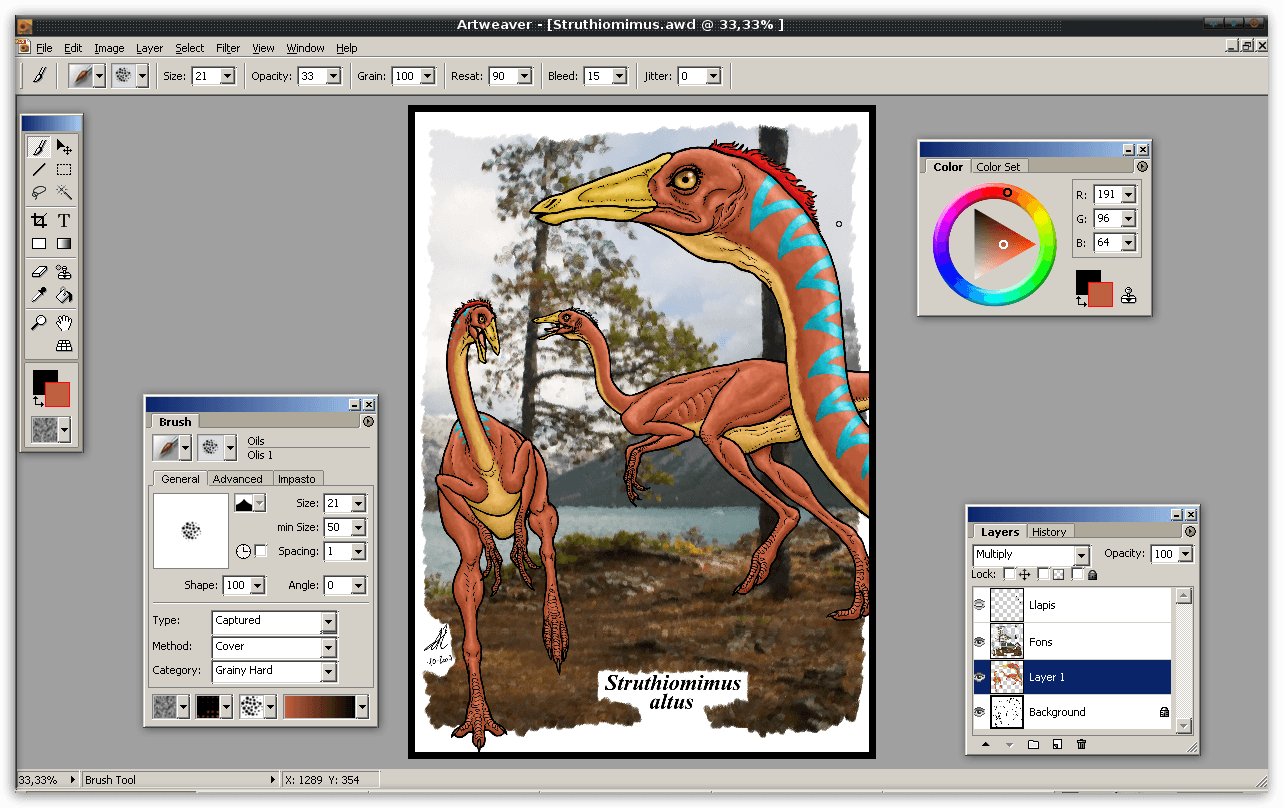 Art Set 4 — это переработанная и обновленная версия Art Set с более продвинутыми инструментами для цифровой живописи. Эта программа для рисования теперь также имеет функцию 3D-рисования, а также рабочее пространство, которое настраивается в соответствии с вашими потребностями. Хотя это бесплатное приложение для рисования для iPad, профессиональная версия предоставляет массу необходимых функций, таких как установка размера холста любого разрешения, автоматическое резервное копирование, слои и на 150 кистей больше, чем в бесплатной версии.
Art Set 4 — это переработанная и обновленная версия Art Set с более продвинутыми инструментами для цифровой живописи. Эта программа для рисования теперь также имеет функцию 3D-рисования, а также рабочее пространство, которое настраивается в соответствии с вашими потребностями. Хотя это бесплатное приложение для рисования для iPad, профессиональная версия предоставляет массу необходимых функций, таких как установка размера холста любого разрешения, автоматическое резервное копирование, слои и на 150 кистей больше, чем в бесплатной версии.
iPastels
Бесплатное приложение для рисования iPastels для пользователей iOS В этом приложении также есть инструменты для работы с пастелью, которые создают ощущение настоящей пастели. Вы также можете смешивать цвета в приложении пальцами. iPastels — это бесплатное приложение для рисования, которое особенно полезно, когда вы хотите улучшить свои навыки, когда вы находитесь на ранних этапах своего обучения. Это приложение для рисования на iPad Pro имеет такие функции, как слои, поддержка карандаша Apple, высокая точность, которая достигается за счет «точности с плавающей запятой». Смешивание пастелей также может быть выполнено без особых усилий в этом приложении для художественного рисования. Одной из уникальных особенностей этого простого приложения для рисования является то, что вы можете отображать изображения в виде плиток рядом друг с другом; эта функция называется режимом редактирования бесшовного рисунка. У вас нет iPad? Не волнуйтесь, iPastels также является приложением для рисования для iPhone.
Смешивание пастелей также может быть выполнено без особых усилий в этом приложении для художественного рисования. Одной из уникальных особенностей этого простого приложения для рисования является то, что вы можете отображать изображения в виде плиток рядом друг с другом; эта функция называется режимом редактирования бесшовного рисунка. У вас нет iPad? Не волнуйтесь, iPastels также является приложением для рисования для iPhone.
Brushes Redux
Brushes Redux – это бесплатное приложение для рисования с открытым исходным кодом, которое используется как на iPad, так и на iPhone, и работа между ними синхронизируется. Другими функциями этого приложения для iOS являются возможность автосохранения, неограниченное количество отмен и повторов, добавление слоев среди прочего. Это приложение для цифрового рисования быстрое и простое в использовании с механизмом рисования на основе openGL и предлагает 64-битное рисование. В своей версии приложения 3.2 они теперь предоставляют экспериментальную поддержку Apple Pencil и запустили опцию обмена файлами iTunes.
Clip Studio Paint EX
Если вы ищете приложение для рисования на iPad со специальными инструментами для создания манги и комиксов, это может быть идеальным приложением для вас. Не только это, но вы также можете делать иллюстрации, рисовать и рисовать в этом художественном приложении. Чтобы получить бесплатную подписку на шесть месяцев, пользователь должен подписаться на EX-версию приложения. Это онлайн-приложение для рисования специально разработано для профессионалов, поскольку оно имеет другой вариант экспорта, например, фильм или анимированные GIF-файлы, поддерживает Apple Pencil и бамбуковый эскиз Wacom. В этом приложении для рисования для iPad можно также рисовать движущиеся иллюстрации.
uMake
Отмеченное наградами приложение uMake — это приложение для рисования на iPad Pro для 3D-дизайна. Его веб-сайт утверждает, что uMake — первое приложение для 3D-дизайна, созданное для iPad. Это приложение для 3D-моделирования и проектирования предоставляет возможности настольного программного обеспечения САПР на iPad. Отличный инструмент для тех, кто изучает 3D-моделирование, а возможность делать это на iPad открывает двери для более творческой работы на ходу. Они также предоставляют видеоуроки по различным темам, чтобы было легче научиться пользоваться приложением и добиваться желаемых результатов. Некоторые из их лучших функций — это 3D-инструменты для вытягивания и толкания, функции дополненной реальности и создание сложных поверхностей, что делает его одним из лучших приложений для рисования для iPad pro. Они предлагают 14-дневную пробную версию, а затем вы можете подписаться ежемесячно, ежеквартально или ежегодно в зависимости от ваших требований.
Отличный инструмент для тех, кто изучает 3D-моделирование, а возможность делать это на iPad открывает двери для более творческой работы на ходу. Они также предоставляют видеоуроки по различным темам, чтобы было легче научиться пользоваться приложением и добиваться желаемых результатов. Некоторые из их лучших функций — это 3D-инструменты для вытягивания и толкания, функции дополненной реальности и создание сложных поверхностей, что делает его одним из лучших приложений для рисования для iPad pro. Они предлагают 14-дневную пробную версию, а затем вы можете подписаться ежемесячно, ежеквартально или ежегодно в зависимости от ваших требований.
Цвет бумаги (Paint Draw Sketchbook, Paint Draw)
Это приложение для рисования для Android подходит для тех, кто хочет научиться рисовать или рисовать. У него есть функция, называемая базовой картой, которая помогает пользователю сделать фотографию полупрозрачной и рисовать поверх нее. Это Android-приложение для рисования очень похоже на то, как кто-то рисует на бумаге и рисует поверх оригинала. Это бесплатное приложение больше подходит любителям и имеет дополнительные функции в профессиональной версии, которые доступны через покупки в приложении.
Это бесплатное приложение больше подходит любителям и имеет дополнительные функции в профессиональной версии, которые доступны через покупки в приложении.
ibisPaint X
ibisPaint X — лучшие приложения для рисования для Androidibis Paint — одно из лучших приложений для рисования для Android. Он имеет некоторые уникальные функции, такие как запись вашего рисунка в виде видео, а также функции социальных сетей, где вы можете просматривать видео, созданные другими пользователями, и учиться на них. Другие функции, такие как быстрая открытая технология GL, 142 кисти, 37 фильтров и 700 шрифтов, делают его очевидным выбором для людей, которые ищут приложение для рисования Android с множеством плюсов. Помимо этого, есть отдельные функции для тех художников, которые заинтересованы в создании манги. Чтобы получить больше функций, таких как меньше рекламы, дополнительные шрифты и материалы, фильтр карты градации и т. д., необходимо совершить покупку через покупки в приложении.
Dotpict
Бесплатное приложение для рисования Dotpict доступно для Android, iPhone и iPad. Это приложение для рисования предназначено только для создания пиксельной графики. Некоторыми функциями приложения dotpict являются различные параметры обмена и экспорта, масштабирование холста для просмотра мелких деталей и отображение сеток среди прочего.
Это приложение для рисования предназначено только для создания пиксельной графики. Некоторыми функциями приложения dotpict являются различные параметры обмена и экспорта, масштабирование холста для просмотра мелких деталей и отображение сеток среди прочего.
RoughAnimator
Как следует из названия, RoughAnimator используется для создания анимации. Приложение для рисования RoughAnimator позволяет создавать рисованную покадровую анимацию на различных устройствах, таких как Android, iOS, а также на настольных компьютерах. Это анимационное приложение предлагает важные функции, такие как неограниченное количество слоев, луковая очистка, импорт аудио и видео, поддержка карандаша Apple и стилуса Wacom и многое другое, но по цене. Что может быть лучше, чтобы начать изучать анимацию на своем мобильном телефоне?
Sketch от Sony
Sketch от Sony – это простое приложение для создания эскизов для Android и iOS, в котором кисти и другие инструменты используются для создания цифрового искусства. Рисовать можно пальцем или стилусом, а пользователь может создавать слои в этом приложении. Sony создала большое сообщество в этом приложении, где люди могут изучать другие работы и демонстрировать свои работы. Можно также персонализировать свою ленту и сотрудничать с другими художниками для создания новых работ. Покупки в приложении могут получить доступ к некоторым дополнительным функциям.
Рисовать можно пальцем или стилусом, а пользователь может создавать слои в этом приложении. Sony создала большое сообщество в этом приложении, где люди могут изучать другие работы и демонстрировать свои работы. Можно также персонализировать свою ленту и сотрудничать с другими художниками для создания новых работ. Покупки в приложении могут получить доступ к некоторым дополнительным функциям.
Pigment
Приложение-раскраска для взрослых Pigment Pigment позиционирует себя как приложение-раскраску для взрослых, но похоже, что детям оно тоже понравится. Это приложение для раскрашивания уже нарисованных страниц профессионалами, многие из которых созданы исключительно компанией Disney. На выбор доступно более 4000 страниц, а его инструменты для рисования, такие как карандаши, маркеры и кисти, дают вам ощущение, что вы используете естественные цвета и инструменты. Есть неограниченное количество цветов на выбор из цветового круга, звучит весело, не так ли? Чтобы получить такие функции, как кисти премиум-класса и всю библиотеку, вам необходимо подписаться на премиум-версию.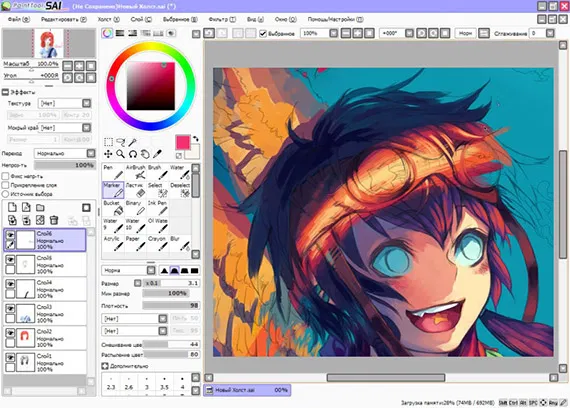
Hexagon
Hexagon — бесплатная программа для создания 3D-моделей. В нем есть все инструменты, которые могут понадобиться художнику-графику. Некоторые из выдающихся функций: DAZ Studio Bridge, кисти для моделирования от руки, инструменты моделирования микроперемещений, комплексные модули UV-картографирования и многое другое. В Hexagon вы можете видеть тени в реальном времени и мгновенное окружающее затенение. С помощью этого бесплатного программного обеспечения для 3D-моделирования вы можете создавать 3D-модели для разработки игр в высоком качестве.
Скульптрис
Отличная платформа для тех, кто хочет окунуться в мир 3D-рисования. С помощью Sculptris вы можете создавать базовые модели, которые затем можно улучшать в других программах, таких как ZBrush. Программное обеспечение 3D может локально переопределить внутреннюю структуру модели, с которой вы работаете. У Sculptris есть инструменты, которые заставят вас почувствовать, что вы работаете с настоящей глиной.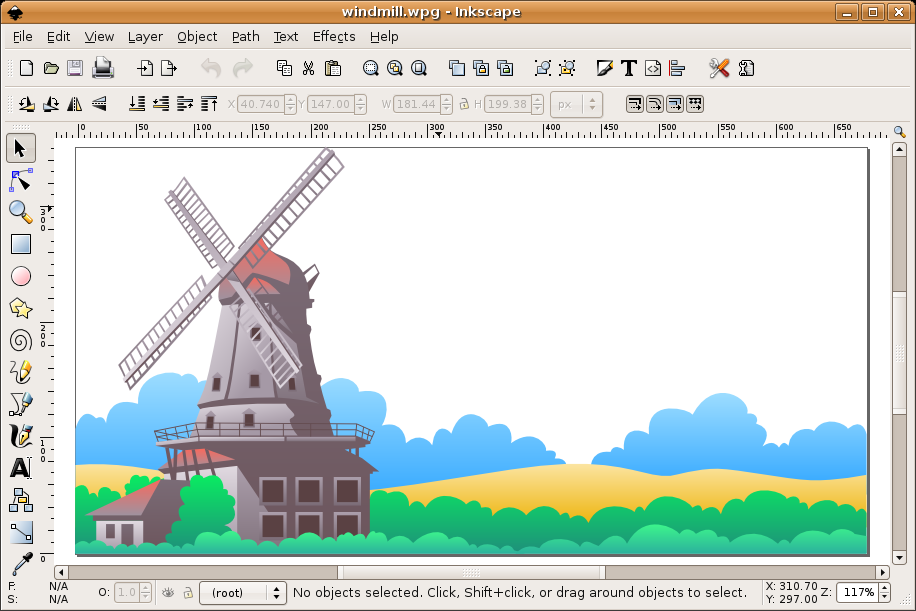 Вы также можете нарисовать обернутую текстуру на поверхности сетки с помощью этого программного обеспечения. (Обратите внимание, что Sculptris последний раз обновлялся в 2011 году и может не работать в более новых системах)
Вы также можете нарисовать обернутую текстуру на поверхности сетки с помощью этого программного обеспечения. (Обратите внимание, что Sculptris последний раз обновлялся в 2011 году и может не работать в более новых системах)
Blender
Blender 3D-программа с открытым исходным кодом Blender — это бесплатная 3D-программа с открытым исходным кодом, которая поддерживает моделирование, монтаж, анимацию, симуляцию, рендеринг, композицию и отслеживание движения, редактирование видео и конвейер 2D-анимации. Blender, разработанный экспертами из разных областей по всему миру, имеет встроенный мощный механизм трассировки пути, который дает реальные результаты. Он имеет расширенные инструменты для скульптуры и другие инструменты, с помощью которых вы можете легко создавать и преобразовывать модели. Blender имеет гибкий интерфейс, в котором вы можете настроить макет, цвета, шрифты и т. д. Существует множество надстроек, созданных пользователями, которые могут использоваться любым пользователем программного обеспечения.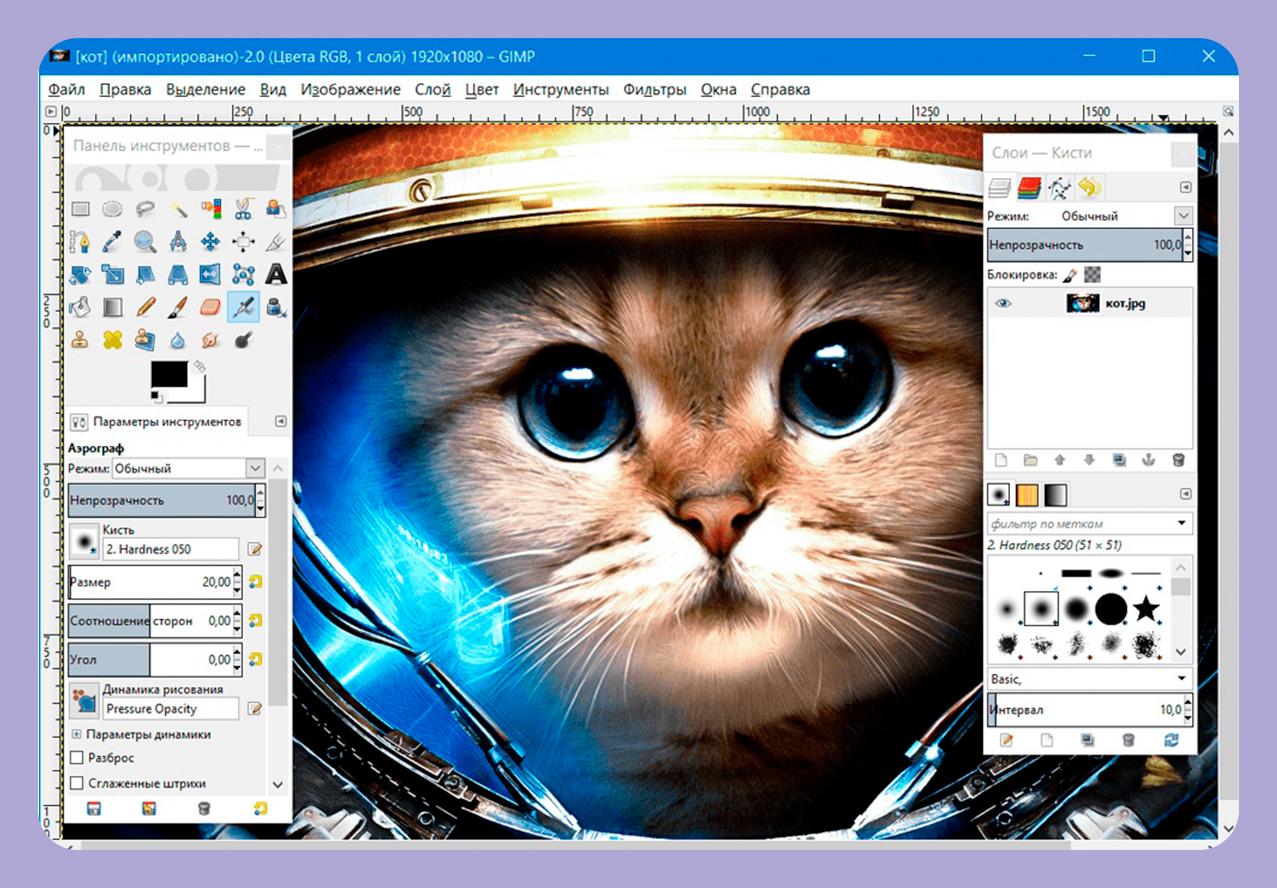
ZBrush
ZBrush — одно из лучших программ для цифровой скульптуры. С помощью настраиваемых кистей вы можете создавать формы, текстуры и рисовать виртуальную глину. Расширенные инструменты, предлагаемые ZBrush, такие же, как инструменты, используемые дизайнерами и художниками по всему миру. Программное обеспечение имеет нефотореалистичную визуализацию (NPR), которая позволяет вам увидеть произведение искусства совершенно по-новому. Вы можете преобразовать 3D-изображение в 2D-рисунок и перенести скульптурное изображение в комикс. Через ZBrush вы можете добавлять накладывающиеся текстуры, рисовать контуры и применять различные эффекты из встроенных пресетов.
Krita
Krita — это программа рисования с открытым исходным кодом, созданная художниками для предоставления доступных инструментов для рисования. Это бесплатное приложение для рисования можно использовать для создания концептуального искусства, текстур и матовых изображений, иллюстраций и комиксов. Krita, предназначенная как для любителей, так и для профессионалов, имеет интуитивно понятный интерфейс. Этот интерфейс можно настроить в соответствии с вашим рабочим процессом. Инструмент динамической кисти в Krita можно использовать для создания перетаскивания и массы, а также для сглаживания и стабилизации мазков кистью. Существует более девяти различных движков кисти, таких как механизм растушевки цвета, механизм формы и другие, с помощью которых вы можете настраивать свои кисти в соответствии с конкретными требованиями.
Этот интерфейс можно настроить в соответствии с вашим рабочим процессом. Инструмент динамической кисти в Krita можно использовать для создания перетаскивания и массы, а также для сглаживания и стабилизации мазков кистью. Существует более девяти различных движков кисти, таких как механизм растушевки цвета, механизм формы и другие, с помощью которых вы можете настраивать свои кисти в соответствии с конкретными требованиями.
Присоединяйтесь к лучшим художникам со всего мира и создайте свой потрясающий веб-сайт с портфолио художников с помощью Pixpa.
Начало работыAseprite
Aseprite — это программа, с помощью которой можно создавать 2D-анимации. С помощью этой программы вы также можете создавать спрайты, пиксельную графику, графику в стиле ретро и все, что связано с 8-битной и 16-битной эпохой. Aseptrite может работать на Windows, Mac и Ubuntu. Программа может организовывать слои, создавать анимации и настраиваемые кисти. Работу можно сохранить в формате GIF, PNG и JSON.
Marmoset Hexels 3
Hexels — это программа для рисования, анимации и дизайна на основе сетки. С Hexels вы можете создавать сложные дизайны и потрясающие рисунки. Благодаря сочетанию инструментов цифрового искусства и геометрической сетки вы можете рисовать в свободной форме с точностью векторной графики. Мощное программное обеспечение для художника по пикселям, которое может отслеживать цвета и градиенты с помощью палитры. Холст можно превратить в анимацию, а лист спрайтов также можно легко экспортировать. Эту программу можно использовать как на устройствах Windows, так и на устройствах Mac.
На что обратить внимание при выборе приложения для рисования:
Платформа имеет значение
Если вы серьезно относитесь к цифровому рисованию, тщательно обдумайте свое оборудование. В идеале вы захотите попробовать точную настройку планшета и компьютера с выбранным вами стилусом. Короче говоря, некоторые из них более блестящие, чем другие, и для создания искусства требуется больше утонченности, чем некоторые могут.
По возможности рассмотрите планшет со стилусом того же производителя, например, Apple iPad Pro с Apple Pencil. Это обеспечивает идеальное сочетание двух пар для максимально плавного рисования.
Также обратите внимание на чувствительность к давлению. Разные стилусы по-разному справляются с задачей. Обратная связь, обеспечиваемая чувствительностью к давлению, добавляет дополнительный реализм, что делает рисование на планшете настолько близким к аналоговому карандашу и бумаге, насколько вы можете себе представить.
Как и для всех приложений, обязательно проверьте операционную систему, используемую выбранным вами приложением. Самыми популярными платформами являются Windows, macOS, Apple iOS и Android, и, к сожалению, очень немногие приложения работают на всех из них.
Приложения для растрового и векторного рисования
В цифровом мире вы можете рисовать два вида изображений. Растровые изображения, такие как фотографии JPG или PNG, рисуются попиксельно. Если вы увеличиваете или увеличиваете изображение, оно будет становиться все более и более размытым, если оно превышает размер пикселя изображения. Думайте об этом как о рисовании на бумаге, и вы ограничены размером вашей бумаги. Вы не можете увеличить размер бумаги, как вы не можете увеличить пиксели. Рисование растрового изображения так же просто и интуитивно понятно, в зависимости от приложения.
Если вы увеличиваете или увеличиваете изображение, оно будет становиться все более и более размытым, если оно превышает размер пикселя изображения. Думайте об этом как о рисовании на бумаге, и вы ограничены размером вашей бумаги. Вы не можете увеличить размер бумаги, как вы не можете увеличить пиксели. Рисование растрового изображения так же просто и интуитивно понятно, в зависимости от приложения.
Векторные рисунки решают эту проблему, но, к сожалению, добавляют гораздо больше сложности. Векторные изображения, такие как форматы AI или EPS, являются мировым стандартом в полиграфической промышленности. Эти изображения больше похожи на компьютерные программы, чем на фотографии. В приложениях для векторного рисования вы создаете множество контуров (линий или фигур), из которых состоит ваше изображение. Это требует немного больше практики. Некоторые векторные приложения упрощают процесс, но к профессиональным программам со всеми прибамбасами нужно немного привыкнуть.
3D-программы
Обсуждение онлайн-приложений для рисования было бы неполным без упоминания о приложениях для трехмерного рисования.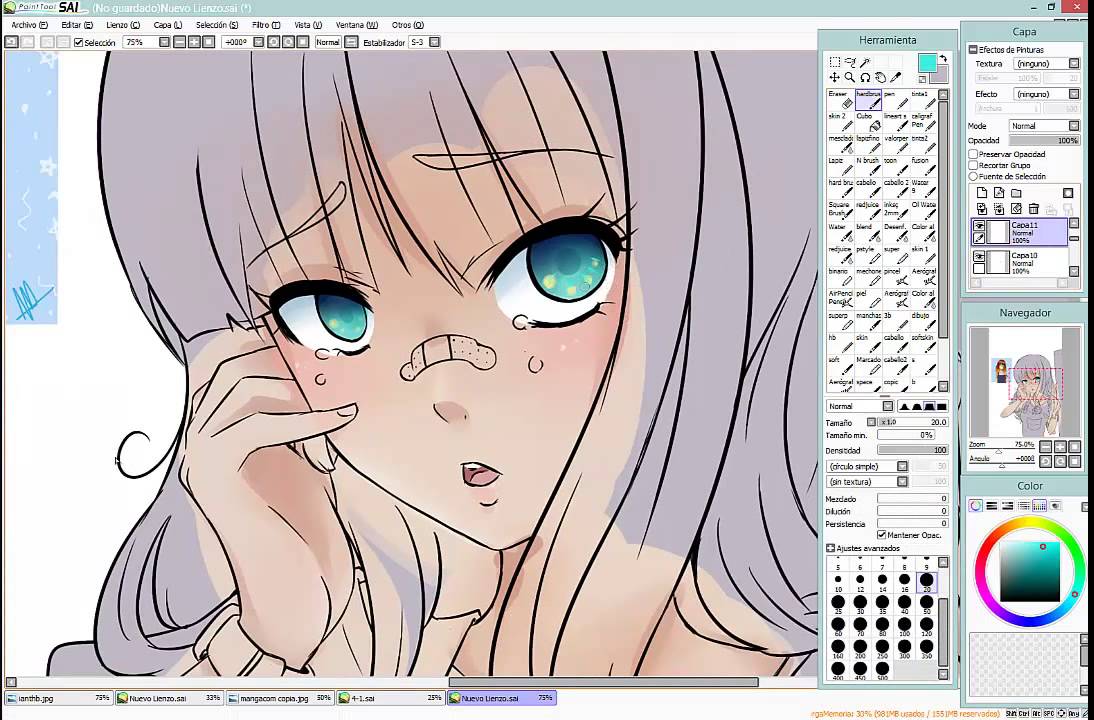 Если вы хотите создать 3D-моделирование, идеи 3D-печати или стремитесь к тому потустороннему ощущению, которое повсюду, вам нужно убедиться, что вы выбрали лучшее приложение для рисования, которое также способно создавать 3D-изображения. И не чувствуйте себя обделенными, если у вас есть приложения для рисования бесплатно, некоторые из них также включают 3D-рендеринг!
Если вы хотите создать 3D-моделирование, идеи 3D-печати или стремитесь к тому потустороннему ощущению, которое повсюду, вам нужно убедиться, что вы выбрали лучшее приложение для рисования, которое также способно создавать 3D-изображения. И не чувствуйте себя обделенными, если у вас есть приложения для рисования бесплатно, некоторые из них также включают 3D-рендеринг!
Вот самые полезные идеи 3D-печати, которыми вы можете вдохновиться.
Заключение
Теперь, когда у вас есть представление о том, сколько существует бесплатных приложений для рисования, вы можете почувствовать себя немного ошеломленным. Но помните, что самая забавная часть поиска лучшего холста для вашего проекта — это приключение, когда вы пробуете их все! Итак, какое приложение для рисования вы считаете лучшим?
Обязательно ознакомьтесь с нашим списком лучших планшетов для рисования для графики, искусства и иллюстрации.
Отказ от ответственности: Показанные изображения предназначены только для иллюстрации и могут не отражать точный вид конечного продукта. Все изображения защищены авторским правом их соответствующих владельцев.
Все изображения защищены авторским правом их соответствующих владельцев.
Лучшие бесплатные и платные приложения для рисования для Windows[2023]
Олли Мэттисон
16 мая 2023 г.• Проверенные решения
и другие художники производят свое искусство в цифровом формате. Широкое распространение и доступность приложений для рисования для Windows также способствует популярности цифровой живописи.
Однако такое разнообразие программных продуктов, которые можно использовать для рисования или рисования, может сбить с толку, особенно тех, кто только начинает. Более того, инструменты, предлагаемые приложением для рисования, могут ограничивать ваши возможности и, в конечном итоге, снижать качество ваших работ.
Мы прочесали Интернет в поисках лучших бесплатных и платных приложений для рисования для Windows и отобрали те из них, которые могут предложить больше всего как опытным, так и неопытным пользователям.
youtube.com/embed/SIt1EyjzNxs» frameborder=»0″ allow=»accelerometer; autoplay; encrypted-media; gyroscope; picture-in-picture» allowfullscreen=»allowfullscreen»>Цель, для которой вы будете использовать приложение для рисования, часто является лучшим ориентиром при выборе программного обеспечения, которое вы собираетесь использовать для создания цифровых картин и рисунков, поскольку нет особого смысла тратить много денег на программный продукт, который предлагает расширенные функции, которые вы никогда не будете использовать.
Вот что могут предложить приложения для рисования для Windows.
1. Microsoft Paint 3D
Цена: Бесплатно
Совместимость: Windows 10
Подходит для: Любители цифрового искусства
9000 2 Все пользователи ПК могут бесплатно создавать цифровые рисунки, и они даже не необходимо установить стороннее приложение. Microsoft Paint 3D — это родное приложение для Windows 10, которое предоставляет вам доступ ко всем инструментам, необходимым для создания цифровой живописи и рисунков.
Помимо отличной коллекции кистей, вы также получаете доступ к множеству 2D- и 3D-фигур, наклеек и опций для текста. Кроме того, вы можете выбрать из широкого спектра вариантов освещения и решить, хотите ли вы придать своим изображениям глянец, матовость или какой-либо другой вид отделки. Microsoft Paint 3D — отличный вариант, если вы только начинаете учиться делать цифровые рисунки, но вам все еще нужно приложение, предлагающее хотя бы некоторые дополнительные параметры.
2. Свежая краска Microsoft
Цена: Бесплатно
Совместимость: Windows 8.1, Windows 8.0, Windows 10
Подходит для: Опытные или начинающие художники
Все, у кого Windows 8.1, 8. 0 или 10, установленные на их компьютере, могут загружать Microsoft Свежая краска из магазина Microsoft. Приложение позволяет создавать цифровые рисунки и картины с нуля или использовать фотографию в качестве основы для своего произведения искусства.
Переключение между различными кистями, использование блокнота для рисования или манипулирование большим количеством слоев — это лишь некоторые из многочисленных возможностей, предлагаемых этим приложением.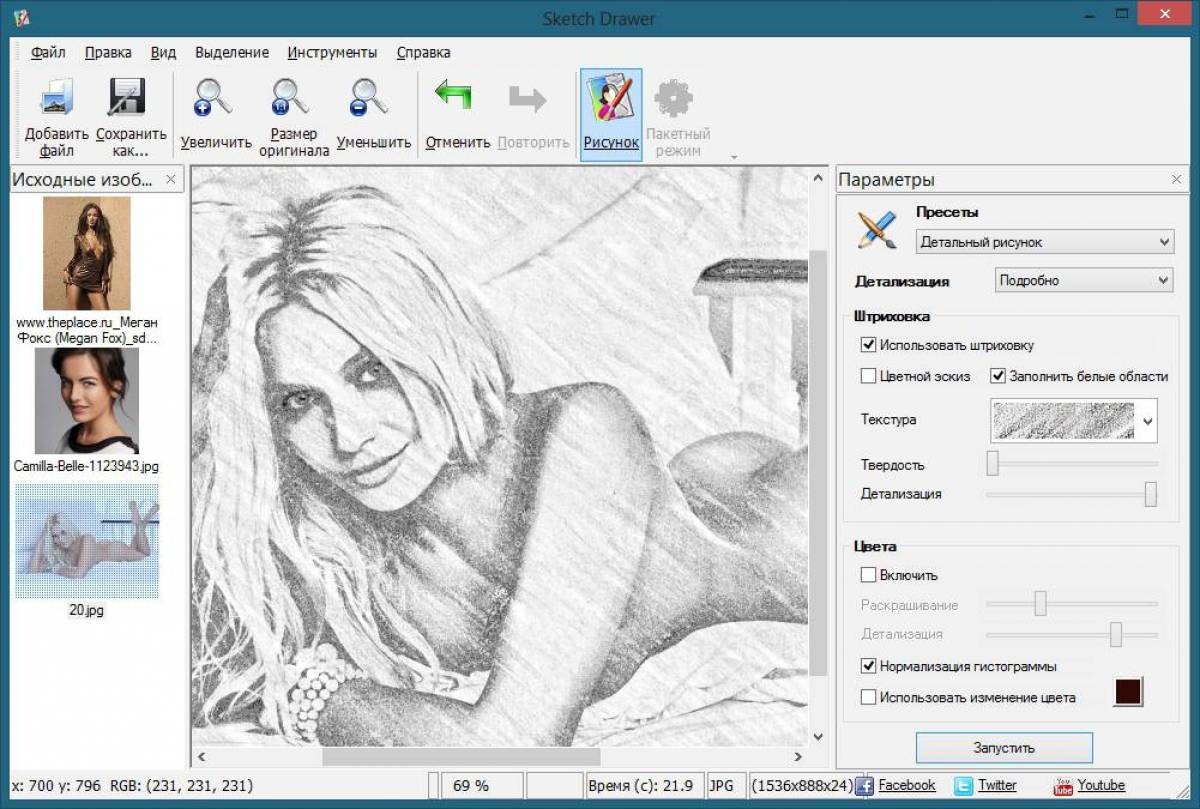 Кроме того, Fresh Paint дает вам полный контроль над интенсивностью цветов, а также вы можете выбрать, хотите ли вы очистить кисть, прежде чем начать использовать новый цвет, или смешать несколько цветов. Это приложение для рисования может многое предложить опытным цифровым художникам и пользователям, которые хотели бы изучить основы цифрового рисования и живописи.
Кроме того, Fresh Paint дает вам полный контроль над интенсивностью цветов, а также вы можете выбрать, хотите ли вы очистить кисть, прежде чем начать использовать новый цвет, или смешать несколько цветов. Это приложение для рисования может многое предложить опытным цифровым художникам и пользователям, которые хотели бы изучить основы цифрового рисования и живописи.
3. MyPaint
Цена: Бесплатно
Совместимость: Windows 10 и более ранние версии, macOS, Linux
Подходит для: Опытные художники
Спустя примерно 15 лет после первого выпуска MyPaint по-прежнему из лучших приложений для цифрового рисования и рисования для Windows. Блокнот приложения позволяет создавать быстрые наброски, которые можно легко превратить в картины.
Кроме того, вы можете выбирать из огромного набора красок и кистей для создания высокодетализированных изображений. Изучение того, как использовать приложение, может занять некоторое время, даже если у вас уже есть значительный опыт работы в качестве цифрового художника, поэтому MyPaint может быть ошеломляющим для новичков в мире цифрового искусства. Приложение обеспечивает поддержку чувствительных к давлению графических планшетов и имеет динамическую библиотеку кистей, которую можно расширить за счет интеграции сторонних приложений.
Приложение обеспечивает поддержку чувствительных к давлению графических планшетов и имеет динамическую библиотеку кистей, которую можно расширить за счет интеграции сторонних приложений.
4. PAINT.NET
Цена: Бесплатно
Совместимость: Windows 7 или более поздняя версия
Подходит для: Начинающих фоторедакторов и цифровых художников
9 0002 PAINT.NET — это в первую очередь приложение для редактирования фотографий, которое также имеет стандартный набор ручек и кистей, которые можно использовать для создания цифровых картин и рисунков. Кроме того, приложение позволяет легко переключаться между цветами и позволяет выбирать размер или жесткость используемых кистей и ручек. Выполнение основных задач по редактированию фотографий или создание цифрового рисунка с помощью PAINT.NET несложно, но приложение не предлагает каких-либо расширенных функций, что делает его непригодным для профессионального использования. Хотя PAINT.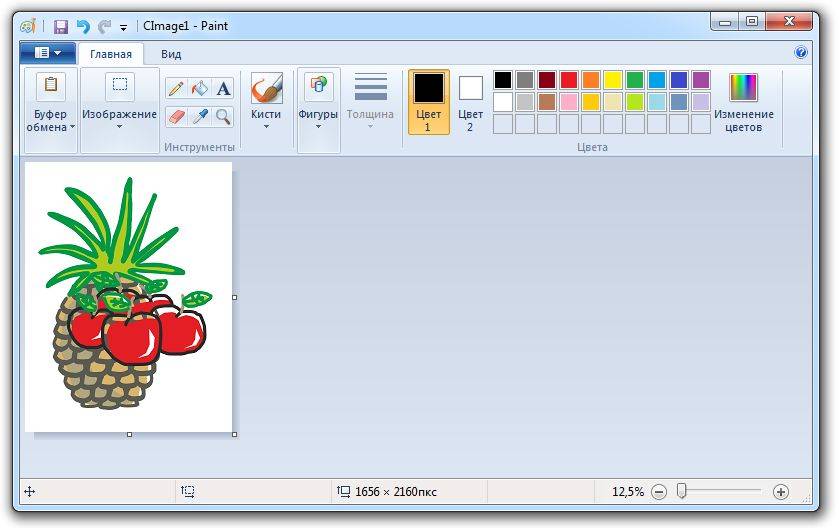 NET чем-то похож на более мощные фоторедакторы, такие как Gimp или Adobe Photoshop, он оснащен лишь частью инструментов редактирования фотографий, которые предоставляют профессиональные приложения для рисования и редактирования фотографий.
NET чем-то похож на более мощные фоторедакторы, такие как Gimp или Adobe Photoshop, он оснащен лишь частью инструментов редактирования фотографий, которые предоставляют профессиональные приложения для рисования и редактирования фотографий.
5. SKETCHABLE
Цена: Бесплатно, но предлагает покупки в приложении
Совместимость: Windows 10
Подходит для: Любителей цифрового искусства, студентов-дизайнеров
Если вы хотите вести визуальный дневник и иметь возможность создавать быстрые наброски, делать заметки, редактировать фотографии или создавать цифровые картины, тогда SKETCHABLE — один из лучших вариантов, которые у вас есть. Начать работу над новым проектом легко, так как вам просто нужно выбрать инструмент и начать рисовать или раскрашивать. Стабилизация кисти, образцы цвета или точность с плавающей запятой для операций рисования — вот некоторые из функций, которые может предложить SKETCHABLE.
Приложение позволяет настраивать ручки и кисти в соответствии с вашими потребностями, при этом вы можете переключаться между цветами одним щелчком мыши. Хотя бесплатная версия приложения доступна для всех пользователей ПК, совершение покупок в приложении необходимо, если вы хотите выполнять более сложные задачи по рисованию или рисованию.
Хотя бесплатная версия приложения доступна для всех пользователей ПК, совершение покупок в приложении необходимо, если вы хотите выполнять более сложные задачи по рисованию или рисованию.
6. Autodesk SketchBook
Цена: Бесплатная пробная версия, 85 долларов США в год
Совместимость: Windows 10
Подходит для: Профессиональные цифровые художники
Количество возможностей, предоставляемых Autodesk SketchBook, просто ошеломляет, поскольку трудно придумать задачу, которую нельзя выполнить с помощью этого приложения для рисования. В дополнение к огромной коллекции кистей приложение также позволяет добавлять текстуру к кисти для создания определенного визуального эффекта. Более того, вы также можете создавать и сохранять свои кисти и использовать их в каждом новом проекте, который вы начинаете в этом приложении.
Кроме того, с помощью Autodesk SketchBook можно создавать анимации флипбуков, а размер холста можно увеличить до 64 MPX.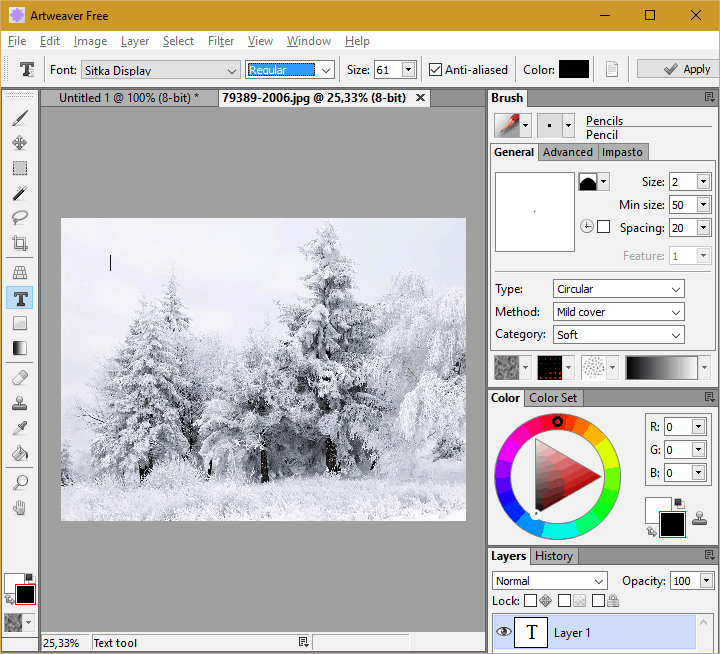 Параметры Advanced Perspective Guides и Distort Transform позволяют создавать реалистичные изображения, которые выглядят так, как будто они нарисованы вручную. Единственным недостатком является то, что вы должны приобрести годовую подписку, чтобы создавать цифровые рисунки и картины с помощью Autodesk SketchBook на постоянной основе.
Параметры Advanced Perspective Guides и Distort Transform позволяют создавать реалистичные изображения, которые выглядят так, как будто они нарисованы вручную. Единственным недостатком является то, что вы должны приобрести годовую подписку, чтобы создавать цифровые рисунки и картины с помощью Autodesk SketchBook на постоянной основе.
7. Adobe Photoshop CC
Цена: 20,99 долл. США как отдельное приложение
Совместимость: Windows 10 или более ранняя версия
Подходит для: Профессиональные цифровые художники 9000 3
Помимо того, что это одно из лучших приложений для рисования для Windows Adobe Photoshop, когда-либо созданный, также является одним из старейших программных продуктов для рисования и рисования на рынке. В дополнение к мощным инструментам для редактирования фотографий, приложение также содержит все инструменты, которые вам понадобятся для создания профессионального рисунка или цифровой картины.
Регулировка размера или жесткости кистей, работа с несколькими слоями или возможность исправить любую сделанную вами ошибку — вот лишь некоторые преимущества использования Adobe Photoshop CC для создания рисунков и картин.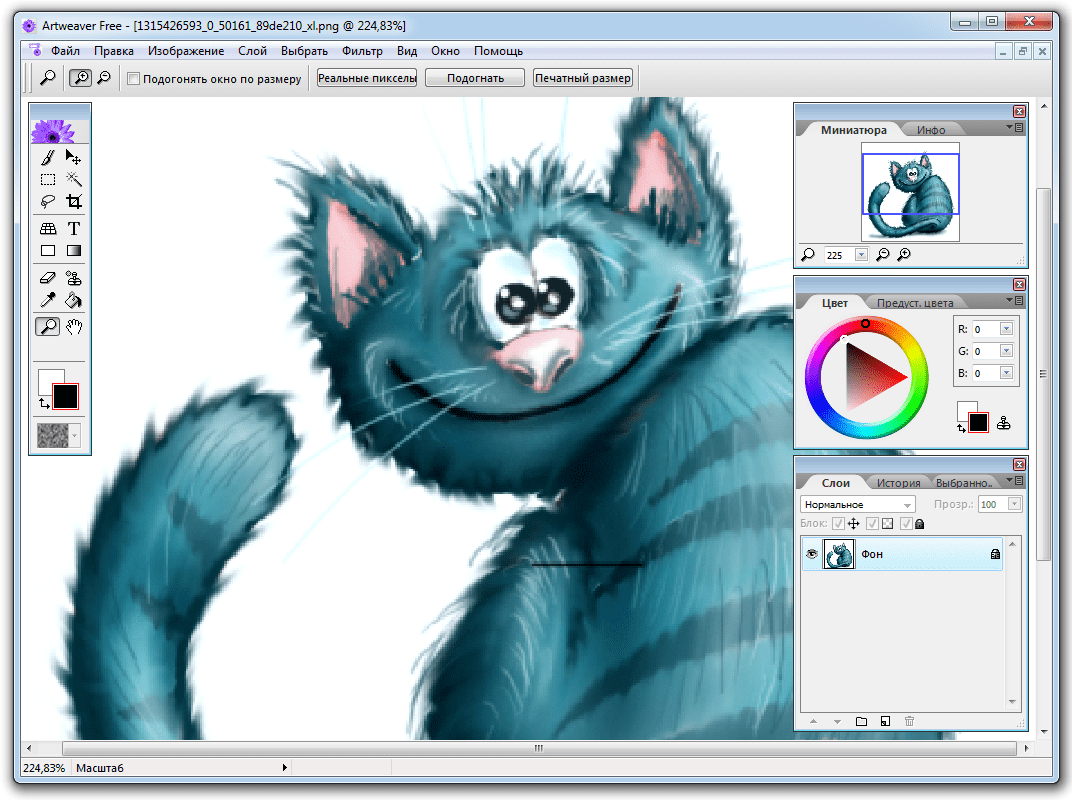 Приложение также совместимо с планшетом XP-Pen, который обеспечивает большую точность при создании высокодетализированных рисунков. Освоение Adobe Photoshop CC может занять годы напряженной работы, и начинающие цифровые художники не должны отчаиваться, если поначалу им не удается добиться отличных результатов.
Приложение также совместимо с планшетом XP-Pen, который обеспечивает большую точность при создании высокодетализированных рисунков. Освоение Adobe Photoshop CC может занять годы напряженной работы, и начинающие цифровые художники не должны отчаиваться, если поначалу им не удается добиться отличных результатов.
8. Clip Studio Paint
Цена: Бесплатная пробная версия, единоразовая покупка за 49,99 долларов США
Совместимость: Windows 10
Подходит для: Художников манги и комиксов 9 0003
Это универсальное приложение для рисования оснащено широкий спектр функций, которые позволяют пользователю визуализировать любую идею, независимо от того, насколько сложной она может быть. Помимо комиксов и манги, Clip Studio Paint также можно использовать для создания концепт-арта, цифровых картин, различных типов персонажей, анимации или дизайнерских иллюстраций.
Каждая линия, которую вы рисуете, преобразуется в вектор, который можно легко изменить даже после перемещения или преобразования.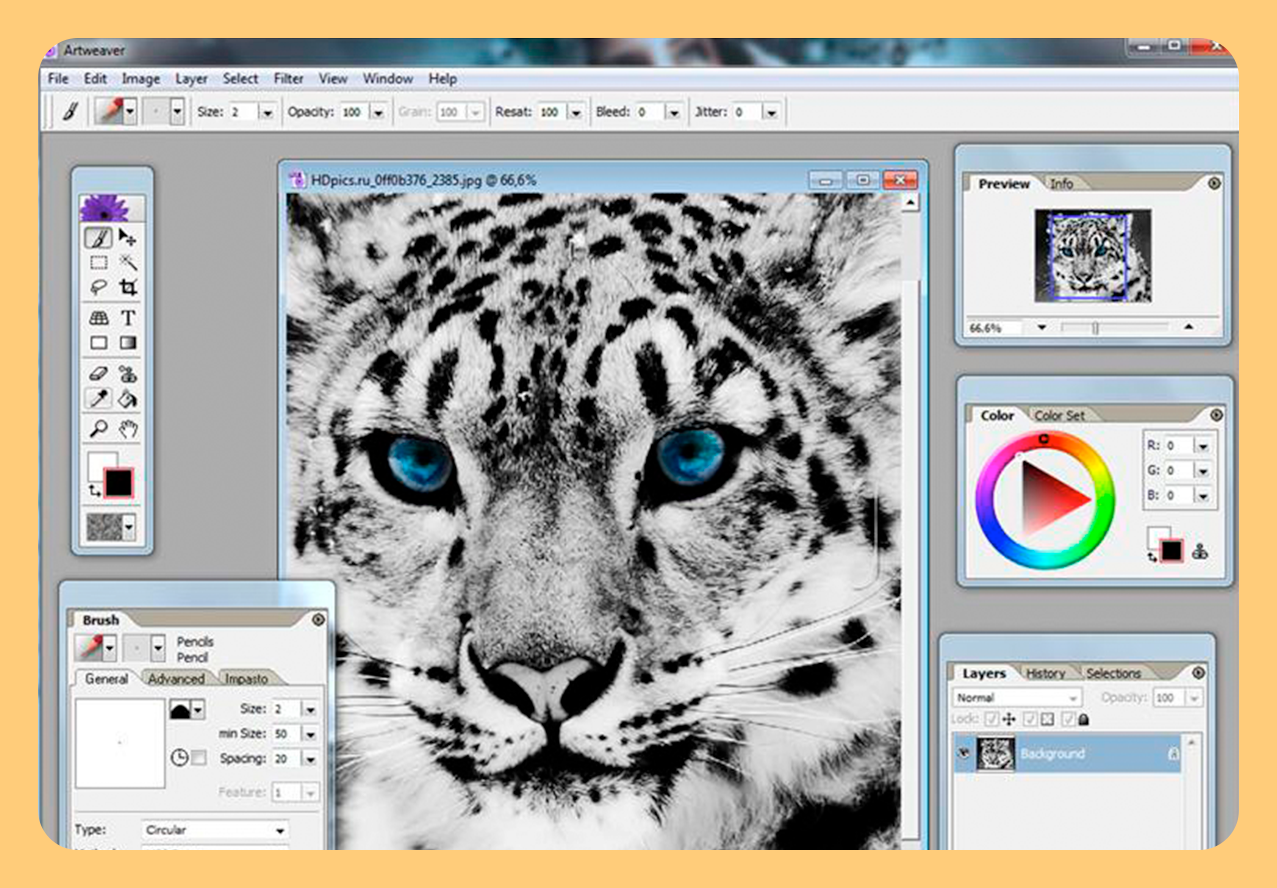 Линейка перспективы позволяет создавать реалистичные фоны, устанавливая несколько точек схода на одном холсте. Более того, Clip Studio Paint предоставляет вам доступ к широкому набору инструментов, которые упрощают и ускоряют процесс рисования. Вы можете выбирать между более дешевой версией приложения Clip Studio Paint Pro и более дорогой версией Clip Studio Paint EX.
Линейка перспективы позволяет создавать реалистичные фоны, устанавливая несколько точек схода на одном холсте. Более того, Clip Studio Paint предоставляет вам доступ к широкому набору инструментов, которые упрощают и ускоряют процесс рисования. Вы можете выбирать между более дешевой версией приложения Clip Studio Paint Pro и более дорогой версией Clip Studio Paint EX.
9. Леонардо
Цена: 14-дневная бесплатная пробная версия, единовременная покупка за 39,99 долларов США
Совместимость: Windows 10
Подходит для: Начинающих и опытных цифровых художников
Если вам нужен приложение для рисования для Windows, которое включает в себя мощные функции создания эскизов, рисования, рисования на доске, трассировки и рисования, то Leonardo — один из лучших вариантов, которые вы можете найти на рынке. Несмотря на то, что программное обеспечение все еще находится в стадии бета-тестирования, оно обеспечивает бесперебойную работу даже в сложных проектах и выполняет все задачи с молниеносной скоростью.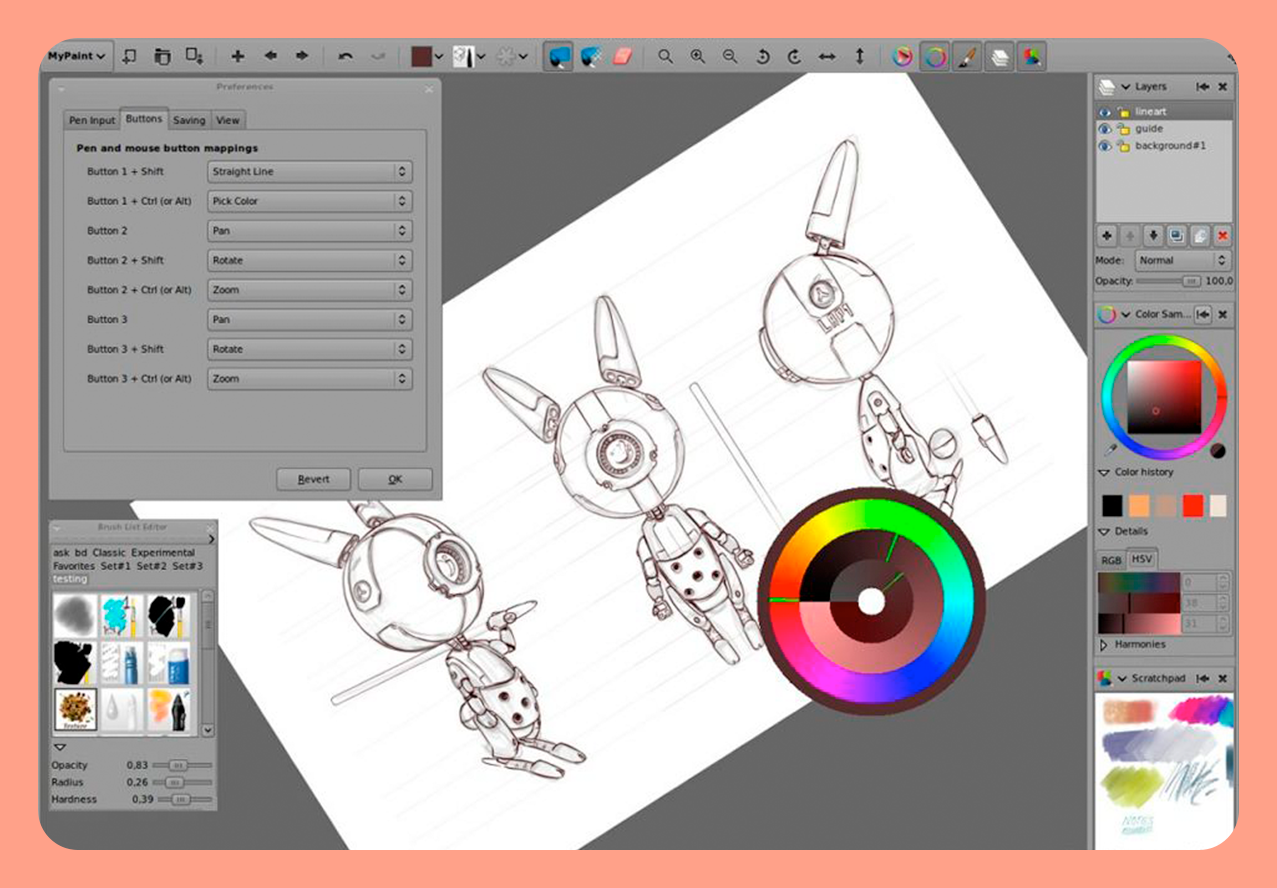 Кроме того, приложение имеет бесконечный холст, который гарантирует, что у вас никогда не закончится место.
Кроме того, приложение имеет бесконечный холст, который гарантирует, что у вас никогда не закончится место.
Большой выбор кистей и мощных инструментов перспективы, предлагаемых Leonardo, позволяют создавать визуально ошеломляющие изображения, соответствующие самым высоким профессиональным стандартам. Совместимость приложения с планшетами Surface Pro, Wacom и другими делает его отличным вариантом для всех цифровых художников, которые предпочитают создавать свои изображения с помощью стилуса.
10. Краска MediBang
Цена: Бесплатно
Совместимость: Windows 10
Подходит для: Начинающие художники манги и комиксов
Поклонникам мультфильмов в стиле манга понравится MediBang Paint, потому что он предлагает сотни различных фонов, а также более 50 кистей. Кроме того, вы можете выбрать один из 20 стилей шрифта или создать новые кисти всего за несколько кликов.
Легко переключаться между различными слоями, а также создать новую панель комиксов, просто перетащив мышь в любом направлении. Направляющие позволяют рисовать идеальные прямые и изогнутые линии, а приложение упрощает отслеживание всех созданных вами страниц комиксов. Благодаря инструментам для совместной работы MediBang Paint отлично подходит для команд художников, работающих над одним проектом.
Направляющие позволяют рисовать идеальные прямые и изогнутые линии, а приложение упрощает отслеживание всех созданных вами страниц комиксов. Благодаря инструментам для совместной работы MediBang Paint отлично подходит для команд художников, работающих над одним проектом.
Часто задаваемые вопросы о приложениях для рисования для Windows
1. Есть ли в Windows10 программа для рисования?
Да, Paint 3D и Paint доступны во всех версиях Windows 10, что означает, что вы можете создавать рисунки на своем ПК без установки стороннего приложения.
2. Есть ли бесплатная программа для рисования в Windows 10?
Существует ряд приложений для рисования для Windows 10, которые вы можете использовать бесплатно. MediBang Paint, PAINT.NET или Microsoft Fresh Paint — это лишь некоторые из бесчисленных приложений для рисования, которые вы можете использовать для создания цифровых рисунков или картин без необходимости покупать подписку или вносить единовременный платеж.

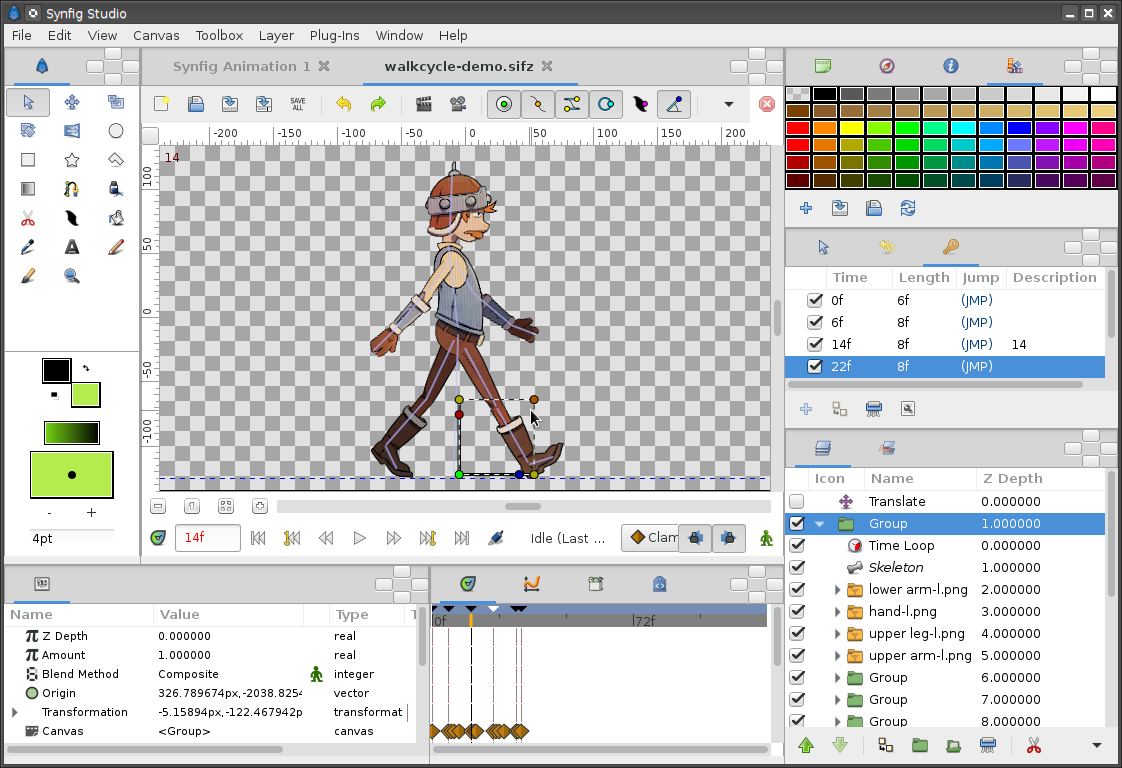 Удобна для начинающих. Совместима с планшетами, чувствительна к нажиму пера. Есть шаблоны для комиксов.
Удобна для начинающих. Совместима с планшетами, чувствительна к нажиму пера. Есть шаблоны для комиксов.